
사용 설명서 - 하드웨어 가이드
퍼스널 컴퓨터
VGC-LM 시리즈
N
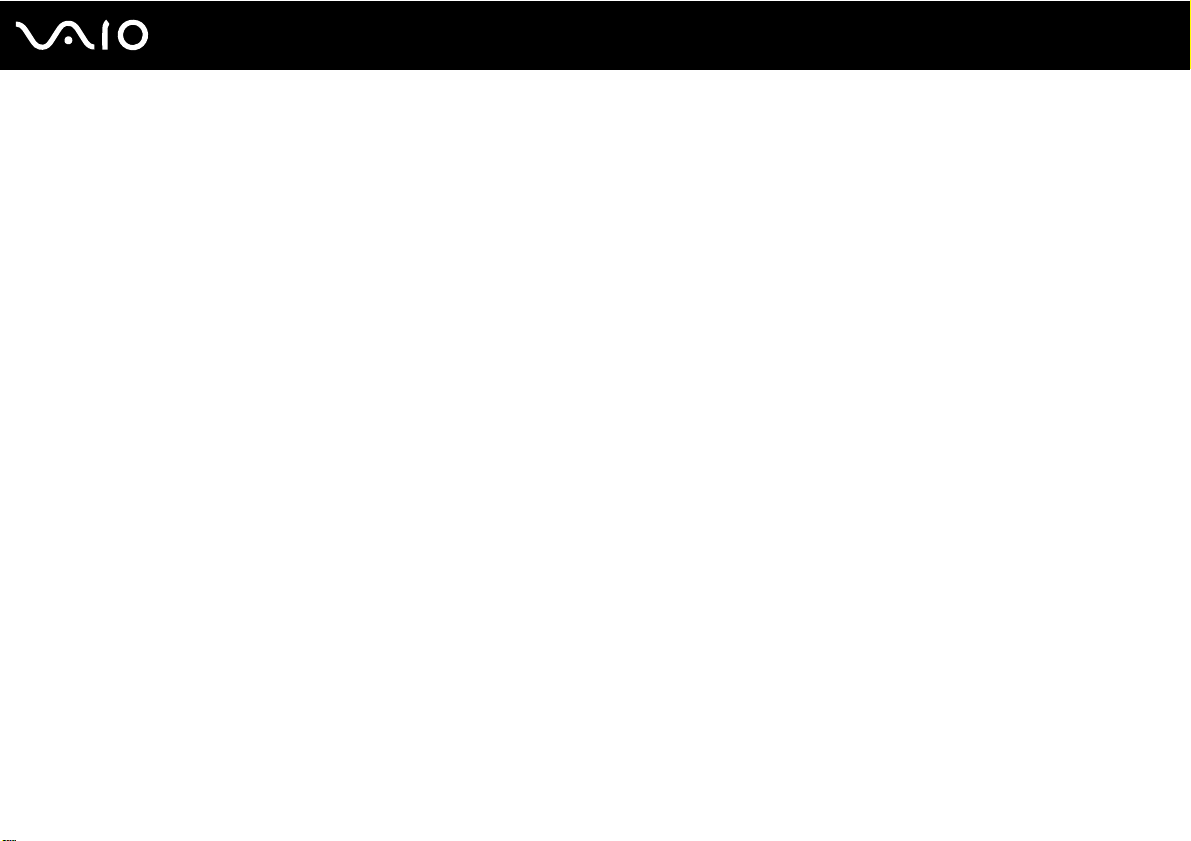
목록
사용하기 위한 준비 ............................................................................................................................................................5
공지 사항......................................................................................................................................................................5
부속 문서......................................................................................................................................................................6
인체 공학적 설계..........................................................................................................................................................7
시작하기.............................................................................................................................................................................9
지시등 정보 ................................................................................................................................................................10
컴퓨터 설치 ................................................................................................................................................................11
안전하게 컴퓨터 끄기.................................................................................................................................................24
VAIO 컴퓨터 사용.............................................................................................................................................................25
키보드 사용 ................................................................................................................................................................26
마우스 사용 ................................................................................................................................................................30
내장 MOTION EYE 카메라 사용 ................................................................................................................................33
CD/DVD 드라이브 사용..............................................................................................................................................35
TV 기능 사용 ..............................................................................................................................................................46
PC 카드 사용..............................................................................................................................................................52
ExpressCard 모듈 사용..............................................................................................................................................55
Memory Stick 미디어 사용 .........................................................................................................................................59
다른 메모리
인터넷 사용 ................................................................................................................................................................68
무선 LAN (WLAN) 사용..............................................................................................................................................70
카드 사용................................................................................................................................................65
2
nN

3
nN
주변 장치 사용..................................................................................................................................................................77
USB( 범용 직렬 버스 ) 장치 연결 ...............................................................................................................................78
프린터 연결 ................................................................................................................................................................80
i.LINK 장치 연결.........................................................................................................................................................81
네트워크 (LAN) 에 연결..............................................................................................................................................83
VAIO 컴퓨터 사용자 설정.................................................................................................................................................85
암호 설정....................................................................................................................................................................86
VAIO 컨트롤 센터를 사용한 컴퓨터 설정 ...................................................................................................................89
절전 모드 사용 ...........................................................................................................................................................90
모뎀 구성....................................................................................................................................................................92
VAIO 컴퓨터 업그레이드..................................................................................................................................................93
메모리 추가 또는 제거................................................................................................................................................94
주의 사항........................................................................................................................................................................100
LCD 스크린 취급 주의
사항 .....................................................................................................................................101
전원 사용 주의 사항 .................................................................................................................................................102
컴퓨터 취급 주의 사항..............................................................................................................................................103
내장 MOTION EYE 카메라 사용 주의 사항..............................................................................................................105
플로피 디스크 취급 주의 사항..................................................................................................................................106
디스크 취급 주의 사항..............................................................................................................................................107
헤드폰 사용 주의 사항..............................................................................................................................................109
Memory Stick 미디어 취급 주의 사항.......................................................................................................................110
하드 디스크 취급 주의 사항 .....................................................................................................................................111
컴퓨터 업데이트 주의 사항 ......................................................................................................................................112

4
nN
문제 해결........................................................................................................................................................................113
컴퓨터 ......................................................................................................................................................................114
시스템 보안 ..............................................................................................................................................................120
내장 MOTION EYE 카메라 ......................................................................................................................................121
인터넷 ......................................................................................................................................................................124
네트워킹...................................................................................................................................................................126
CD/DVD 디스크 .......................................................................................................................................................129
디스플레이 ...............................................................................................................................................................133
인쇄..........................................................................................................................................................................135
마이크 ......................................................................................................................................................................136
마우스 ......................................................................................................................................................................138
스피커 ......................................................................................................................................................................139
키보드 ......................................................................................................................................................................140
플로피 디스크 ..........................................................................................................................................................141
PC 카드....................................................................................................................................................................142
오디오 / 비디오.........................................................................................................................................................144
Memory Stick 미디어 ...............................................................................................................................................147
주변 장치..................................................................................................................................................................148
지원 옵션........................................................................................................................................................................149
Sony 지원 정보 ........................................................................................................................................................149
상표..........................................................................................................................................................................150
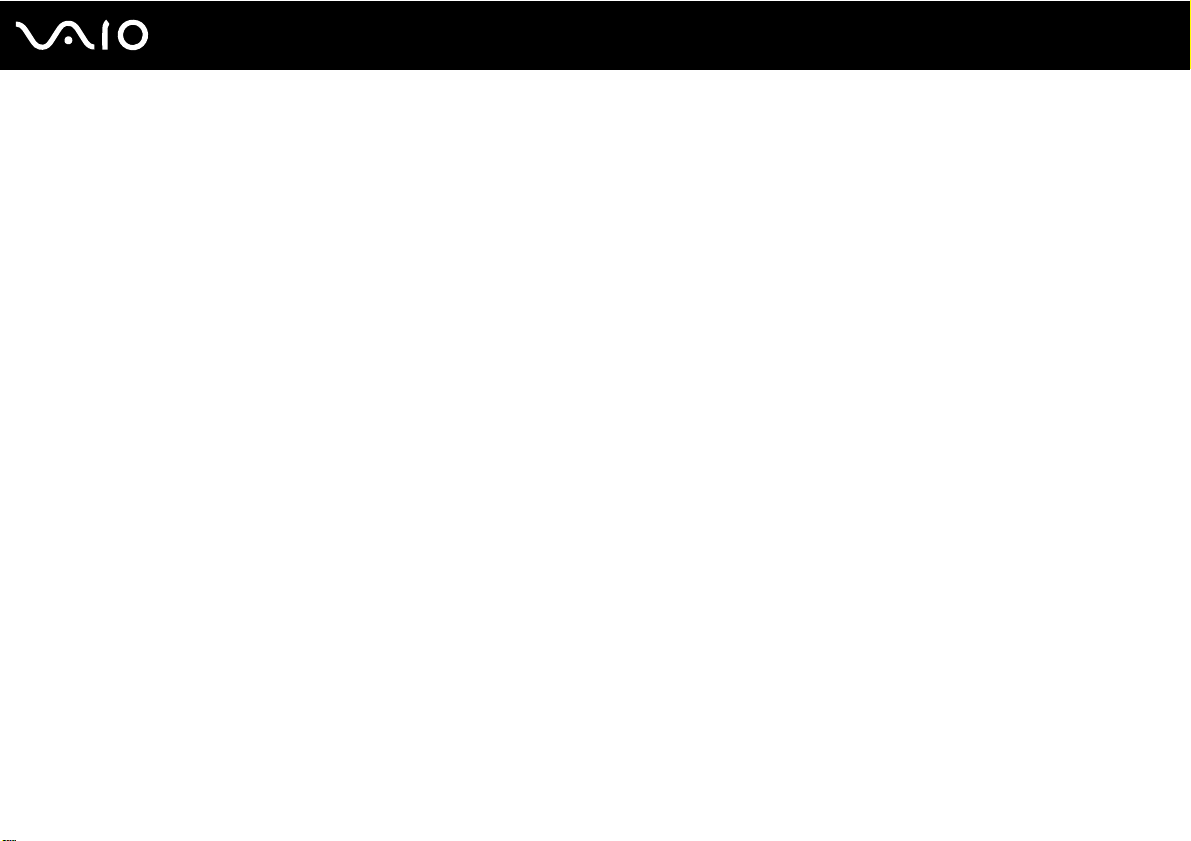
5
nN
사용하기 위한 준비
사용하기 위한 준비
Sony VAIO® 컴퓨터를 구입하시고 온스크린 사용 설명서를 실행하신 것을 환영합니다 . Sony 는 오디오 , 비디오 , 컴퓨팅 및
통신의 앞선 기술을 통합하여 소비자에게 최첨단 개인 컴퓨팅 환경을 제공하고 있습니다 .
!
본 설명서의 그림에 있는 컴퓨터의 구성은 구입하신 컴퓨터와 약간 다를 수 있습니다 .
공지 사항
© 2007 Sony Corporation. All rights reserved.
여기에 기술된 본 설명서 및 소프트웨어는 서면 승인 없이 전체 또는 일부를 복사 또는 번역하거나 어떠한 기계 판독 가능한
형태로도 축소할 수 없습니다 .
Sony Corporation 은 여기에 수록된 본 설명서 , 소프트웨어 또는 그 밖의 정보에 대해 어떠한 보증도 하지 않으며 이에 본 설
명서 , 소프트웨어 또는 그 밖의 정보에 있어서 암시적인 보증이나 특정
니다 . 어떠한 경우에도 Sony Corporation 는 불법 행위 , 계약 또는 그 밖의 요소에 관계없이 본 설명서 , 소프트웨어 또는 여
기에 수록된 기타 정보 또는 이의 사용으로 인해 발생되는 부수적 , 간접적 또는 특수한 손해에 대해서 어떤 책임도 지지 않습
니다 .
설명서에는 ™ 또는 ® 표시가 명기되지 않았습니다 .
목적을 위한 상업성 또는 적합성을 명백하게 거부합
Sony Corporation 은 본
기에 설명된 소프트웨어는 별도의 사용자 라이센스 계약 조건에 따라 사용할 수 있습니다 .
본 설명서에 사용된 그림은 구입하신 모델과 다를 수 있습니다 . 구입하신 VAIO 컴퓨터의 자세한 구성에 관한 정보는 인쇄된
사양 시트를 참조하십시오 .
설명서 또는 여기에 수록된 정보를 언제든지 예고 없이 수정할 수 있는 권한을 가지고 있습니다 . 여

6
nN
사용하기 위한 준비
부속 문서
부속 문서에는 인쇄된 정보와 VAIO 컴퓨터에서 읽을 수 있는 온스크린 사용자 가이드가 포함됩니다 .
인쇄 자료
❑ 사양 시트 — 사양표 , 제공 소프트웨어 목록 및 모든 컨트롤과 포트의 개요가 포함되어 있습니다 .
❑ 문제 해결 및 복구 가이드 — 일반적인 문제및 컴퓨터 오작동에 대한 해결 , 데이터를 백업하고 시스템을 복원하는 방법 및
지원 정보가 포함되어 있습니다 .
❑ 안전 규정
온스크린 설명서
❑ 하드웨어 가이드 ( 본 설명서 ) — 컴퓨터의 기능을 설명합니다 . 일반적인 문제의 해결 정보도 포함되어 있습니다 . 하드웨어
가이드는 문서를 쉽게 둘러볼 수 있고 인쇄할 수 있는 PDF 형식으로 제공됩니다 .
✍
본 설명서에 수록되어 있는 http:// 로 시작되는 URL을 클릭하여 해당 웹 사이트로 이동하려면 컴퓨터가 인터넷에 연결되어 있어야 합니다.
❑ 소프트웨어 가이드 — 컴퓨터에 사전 설치되어 있는 특정 소프트웨어에 대한 자세한 정보를 제공합니다 .
❑ 중요 공지 사항 — 컴퓨터와 관련된 특정 항목에 대한 정보를 제공합니다 .

인체 공학적 설계
가능한 한 고정 환경 및 휴대 환경에서 다음과 같은 인체 공학적 측면을 고려하여 사용하십시오 .
7
nN
사용하기 위한 준비
❑ 컴퓨터의 위치 — 컴퓨터를 사용자의 바로 앞에 설치하십시오 (1). 키보드 , 포인팅 장치 또는 외장 마우스를 사용하는 동안 아
래팔을 수평으로 유지하고 (2) 손목은 자연스럽고 편안한 위치에 놓으십시오 (3). 윗팔은 옆에 자연스럽게 유지하십시오 . 컴
퓨터 사용 중에는 틈틈이 휴식을 취해 주십시오 . 컴퓨터의
❑ 가구와 자세 — 등이 바르게 지지되는 의자를 사용하십시오 . 양발이 바닥에 닿도록 의자의 높이를 조절하십시오 . 발걸이
를 사용하면 더 편안한 자세로 작업할 수 있습니다 . 편안하고 똑바른 자세로 앉고 등을 앞으로 구부리거나 뒤로 너무 젖
히지 마십시오 .
과다한 사용은 눈 , 근육 또는 힘줄의 피로를 가져올 수 있습니다 .
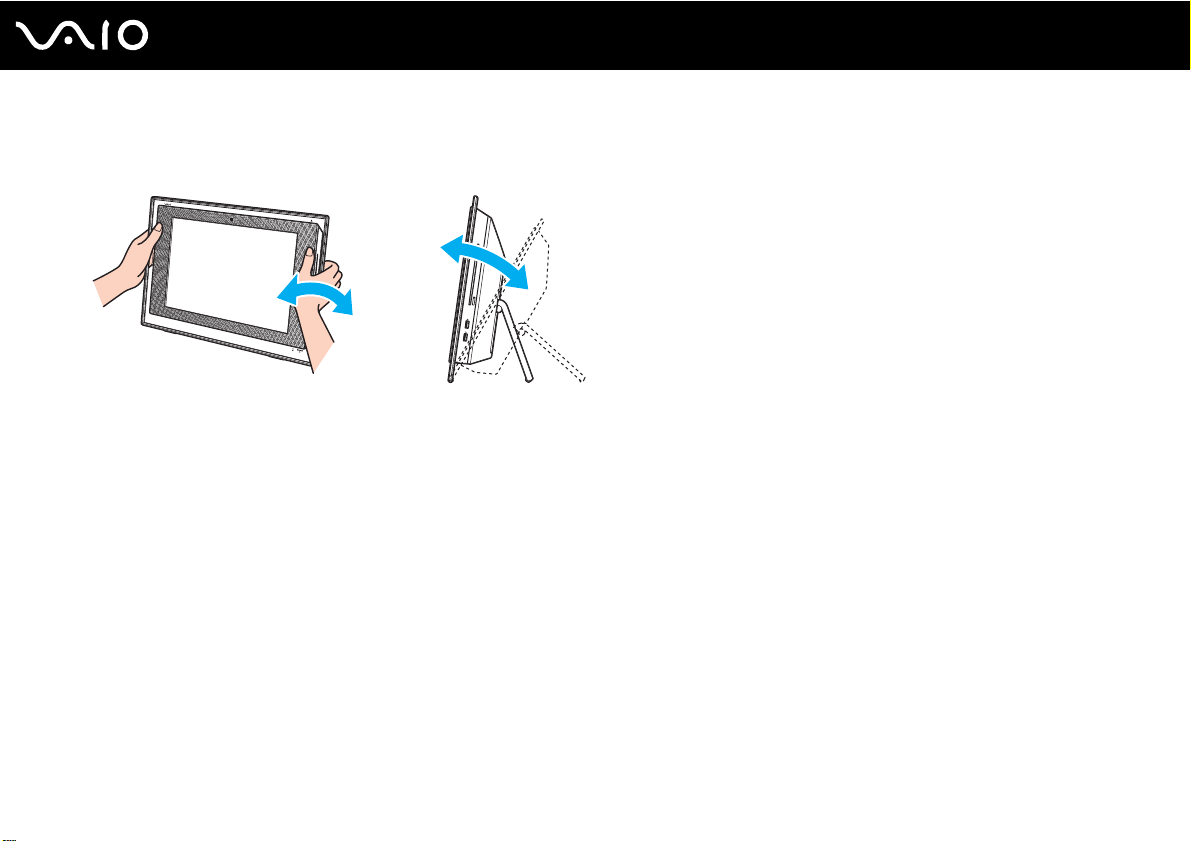
8
nN
사용하기 위한 준비
❑ 디스플레이의 각도 — 디스플레이의 각도 조절 기능을 사용해서 최적의 위치로 조절하십시오 . 디스플레이의 각도를 적절
하게 조절하면 눈과 근육의 피로를 줄일 수 있습니다 . 디스플레이의 밝기도 적절하게 조절하십시오 .
!
디스플레이 각도를 조절할 때 컴퓨터에 , 특히 스피커 중앙에 과도한 힘을 가하지 마십시오 . 기계적인 손상을 줄 수 있습니다 .
❑ 조명 — 디스플레이에 창과 조명으로 인한 눈부심이나 빛의 반사가 생기지 않는 위치를 선택하십시오 . 디스플레이에 밝은
부분이 생기지 않도록 간접 조명을 사용하십시오 . 적절한 조명은 작업의 편안함과 능률을 향상시킵니다 .
❑ 환기 — 원활한 환기가 이뤄질 수 있도록 컴퓨터를 설치할 때 뒷쪽에 최소 10 cm, 양옆에 최소 20 cm 의 공간을 확보하십
시오 .

시작하기
이 섹션에서는 VAIO 컴퓨터 사용을 시작하는 방법을 설명합니다 .
❑ 지시등 정보 (10 페이지 )
❑ 컴퓨터 설치 (11 페이지 )
❑ 안전하게 컴퓨터 끄기 (24 페이지 )
9
nN
시작하기
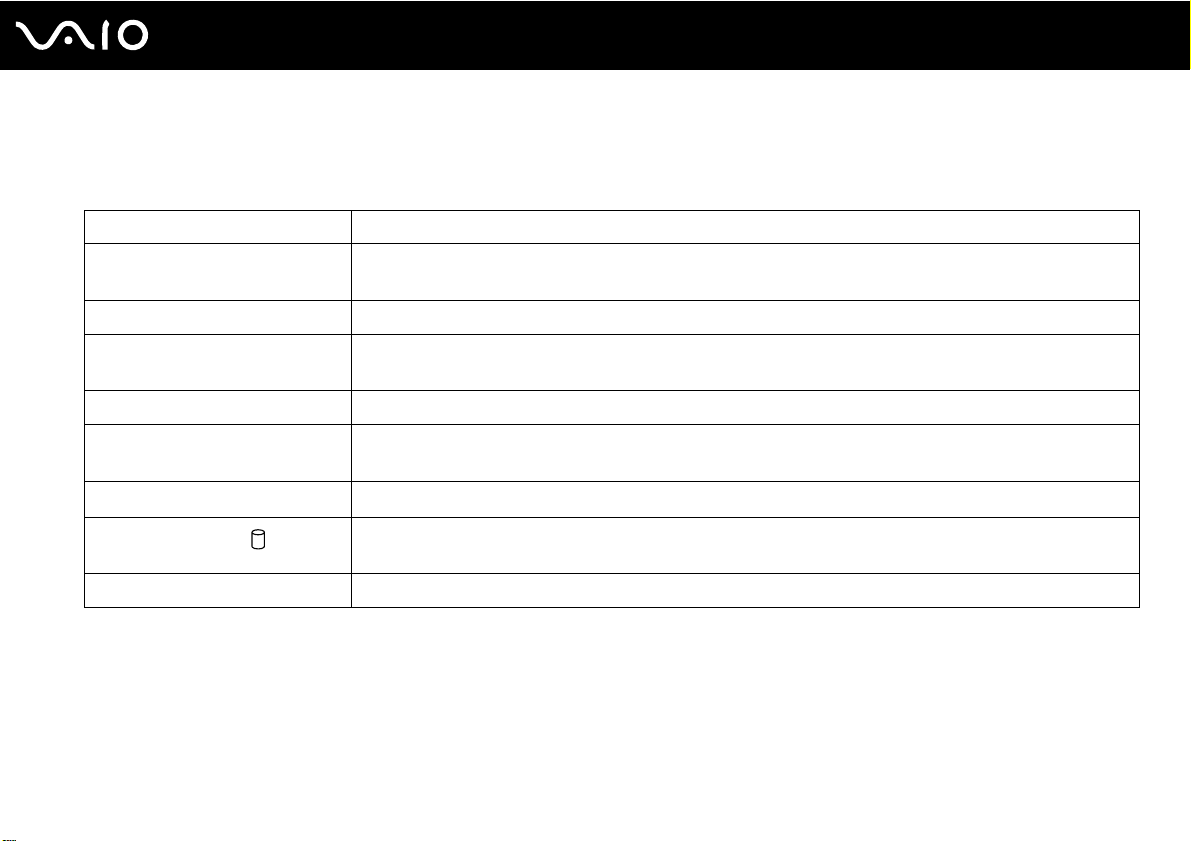
지시등 정보
구입하신 컴퓨터에는 다음과 같은 지시등이 있습니다 .
지시등 기능
전원 1 이 지시등은 컴퓨터 전원이 켜지면 켜지고 , 절전 모드로 전환되면 점멸하며 , 최대 절전 모드로 전환되거나 전원
이 꺼지면 꺼집니다 .
내장 MOTION EYE 카메라 이 지시등은 내장 MOTION EYE 카메라를 사용하는 동안 켜집니다 .
미디어 액세스 이 지시등은 메모리 카드에 대해 데이터를 읽거나 쓸 때 켜집니다 . ( 이 지시등이 켜져 있을 때는 절전 모드로 전
환하거나 컴퓨터를 끄지
DISPLAY OFF
CD/DVD 드라이브 이 지시등은 광 디스크 미디어에 대해 데이터를 읽거나 쓸 때 켜집니다 . 광 디스크 미디어를 사용하지 않을 때에
리모트 센서
*
이 지시등은 LCD 백라이트가 꺼지면 주황색으로 켜집니다 .
는 지시등이 꺼집니다 .
이 지시등은 리모콘에서 적외선 신호를 수신할 때 빨간색으로 켜집니다 .
마십시오 .) 메모리 카드를 사용하지 않을 때에는 지시등이 꺼집니다 .
10
nN
시작하기
하드 디스크 드라이브
WIRELESS LAN
* 특정 모델에만 해당
이 지시등은 하드 디스크 드라이브에 대해 데이터를 읽거나 쓸 때 켜집니다 . 이 지시등이 켜져 있을 때는 절전
모드로 전환하거나 컴퓨터를 끄지 마십시오 .
이 지시등은 무선 LAN 기능이 활성화되면 켜집니다 .
✍
지시등의 밝기를 변경할 수 있습니다 . VAIO 컨트롤 센터를 사용한 컴퓨터 설정 (89 페이지 ) 을 참조하고 자세한 내용은 도움말 파일에서
찾아보십시오 .
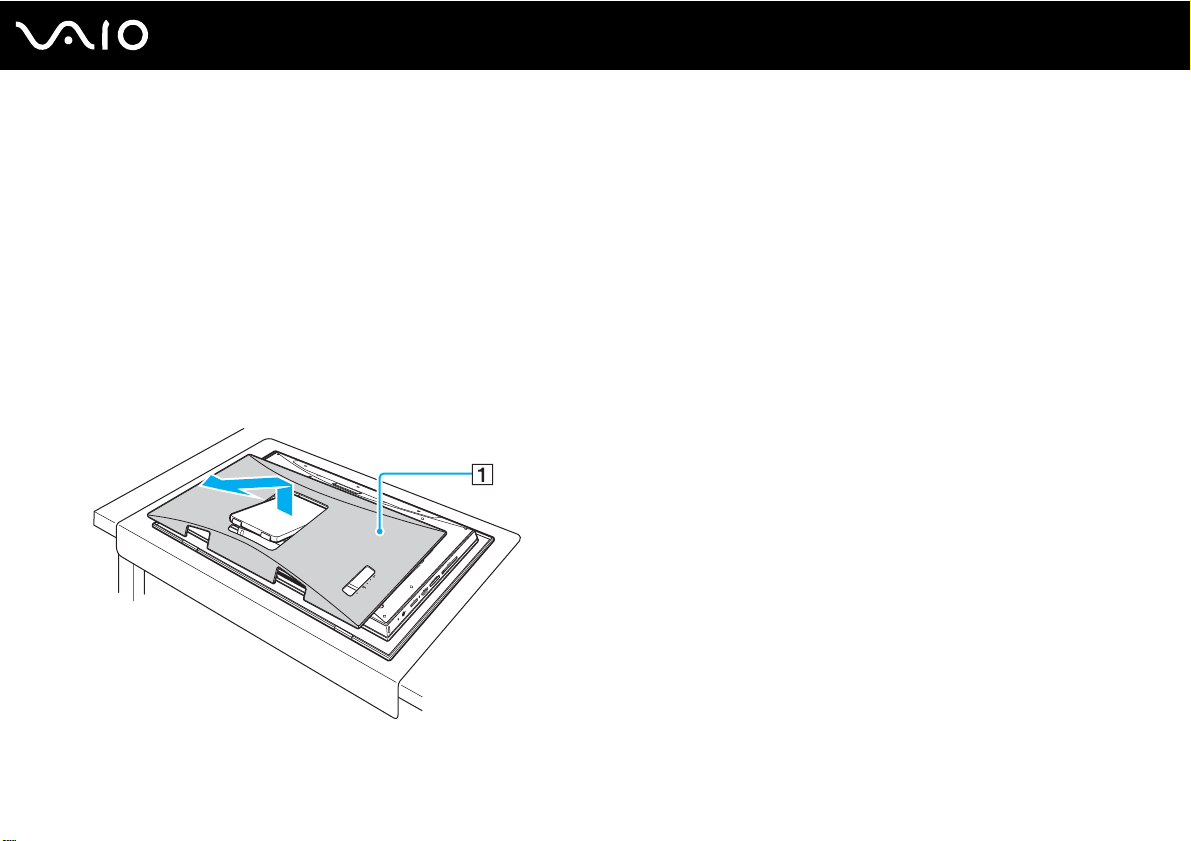
컴퓨터 설치
뒷면 덮개 제거 및 재설치
컴퓨터 뒷면에 있는 포트와 잭을 사용하려면 먼저 컴퓨터의 뒷면 덮개를 제거해야 합니다 .
뒷면 덮개를 제거하려면
1 컴퓨터를 뒤집어서 조심해서 내려놓습니다 .
!
LCD 스크린이 손상되지 않도록 컴퓨터를 부드러운 천 위에 내려놓으십시오 .
2 뒷면 덮개 (1) 를 양손으로 잡고 컴퓨터에서 떼어내어 컴퓨터 아래쪽으로 옮겨 놓습니다 .
11
nN
시작하기

뒷면 덮개를 재설치하려면
1 뒷면 덮개 (2) 의 개구부가 지지 스탠드 (1) 를 통과하도록 올려놓습니다 .
2 덮개를 컴퓨터 뒷면에 잘 맞춘 후 가볍게 눌러서 닫습니다 .
!
컴퓨터의 뒷면을 사용할 때를 제외하고는 항상 뒷면 덮개를 덮어 놓으십시오 .
12
nN
시작하기

13
nN
시작하기
전원 연결
AC 전원에 연결하려면 AC 어댑터가 있어야 하며 , 무선 키보드와 마우스의 연결을 활성화하기 전에 전원에 연결해야 합니다 .
✍
컴퓨터에는 제공된 AC 어댑터만 사용하십시오 .
AC 어댑터를 연결하려면
1 컴퓨터의 뒷면 덮개를 제거합니다 .
자세한 절차는 뒷면 덮개 제거 및 재설치 (11 페이지 ) 를 참조하십시오 .
2 전원 코드 (1) 의 한 쪽을 AC 어댑터 (3) 에 꽂습니다 .
3 전원 코드의 다른 쪽을 AC 콘센트 (2) 에 꽂습니다 .
4 AC 어댑터 (3) 에 연결된 케이블을 컴퓨터의 DC IN 포트 (4) 에 꽂습니다 .

!
DC In 플러그의 모양은 AC 어댑터에 따라 다릅니다 .
5 뒷면 덮개를 다시 설치합니다 .
자세한 절차는 뒷면 덮개 제거 및 재설치 (11 페이지 ) 를 참조하십시오 .
14
nN
시작하기
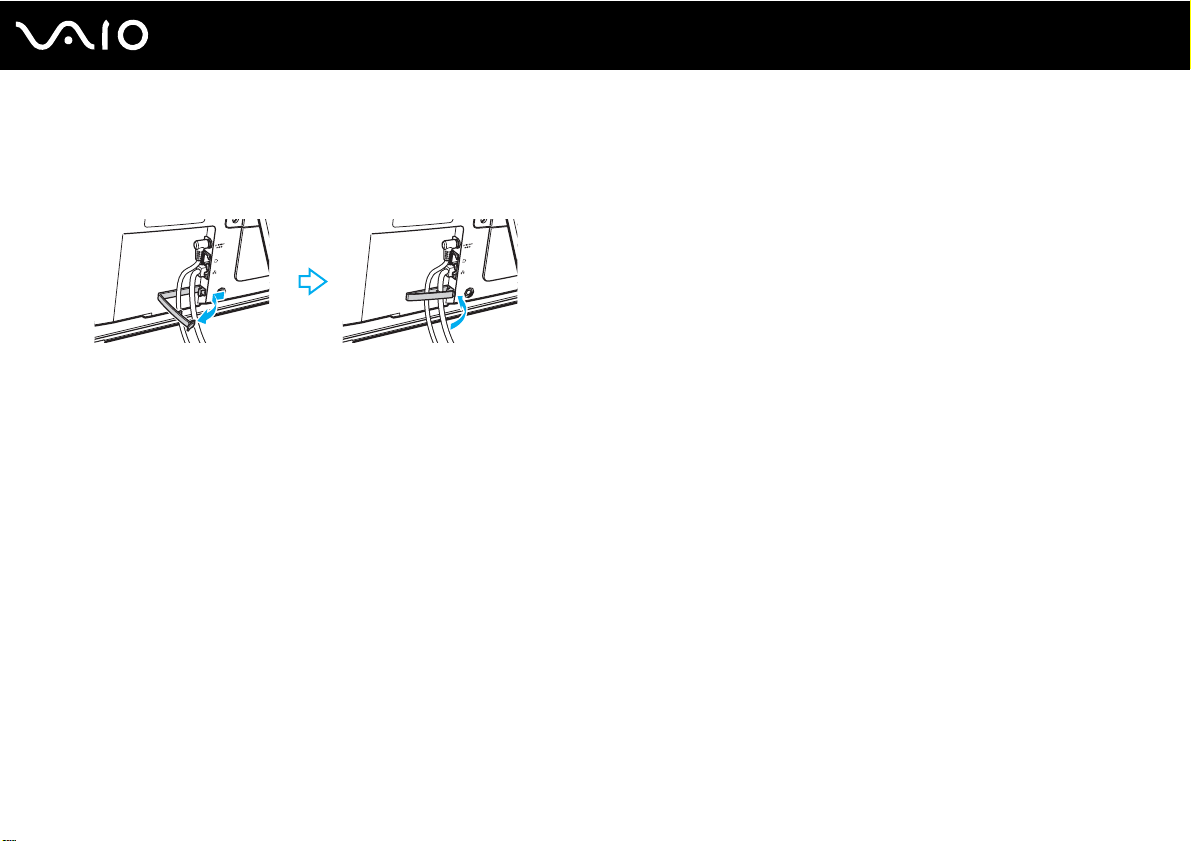
✍
AC 어댑터의 케이블을 다른 케이블들과 함께 묶어 정리할 수 있습니다 . 아래 그림과 같이 케이블 집게를 열어 케이블을 안쪽으로 집어
넣은 후에 케이블 집게를 잠그십시오 .
컴퓨터를 AC 전원으로부터 완전히 차단하려면 AC 어댑터 플러그를 뽑아 두십시오 .
AC 콘센트는 사용하기 쉬운 위치에 있어야 합니다 .
!
컴퓨터가 켜져 있거나 절전 모드일 때 AC 어댑터를 분리하면 저장하지 않은 데이터가 손실될 수 있습니다 .
15
nN
시작하기

16
nN
시작하기
무선 키보드 연결
본 컴퓨터에는 무선 키보드와 키보드에 사용할 AA 알카라인 배터리 4 개가 제공됩니다 . 무선 키보드를 사용하기 전에 배터
리를 장착하고 컴퓨터와 키보드의 연결을 활성화해야 합니다 .
무선 키보드를 연결하려면
!
무선 키보드를 연결하려면 키보드를 컴퓨터로부터 30 cm ~ 1 m 범위 안에 설치해야 합니다 .
1 제공된 AA 배터리 (1) 4 개를 무선 키보드 밑면에 있는 배터리 수납부 (2) 에 넣습니다 .
2 컴퓨터의 뒷면 덮개를 제거합니다 .
자세한 절차는 뒷면 덮개 제거 및 재설치 (11 페이지 ) 를 참조하십시오 .
3 컴퓨터 전원을 켭니다 .
4 키보드 상단에 있는 POWER 스위치 (3) 를 ON 위치로 밉니다 .
5 컴퓨터 뒷면에 있는 CONNECT 단추 (4) 를 누릅니다 .
6 키보드 밑면에 있는 CONNECT
단추 (5) 를 누릅니다 .
컴퓨터와 키보드가 연결되면 키보드의 LCD 창에 연결 지시등 이 켜집니다 . 지시등이 켜지지 않으면 위의 절차를 반복
하십시오 .
!
5 단계와 6 단계는 각기 10 초 안에 완료해야 합니다 .
무선 키보드를 20 분 이상 사용하지 않으면 연결 지시등 이 꺼집니다 . 이것은 컴퓨터와 키보드의 연결이 끊어졌음을 의미합니다 . 키
보드를 사용하기 전에 Fn 키를 눌러 연결 지시등이 켜지는지 확인하십시오 .

17
nN
시작하기
7 뒷면 덮개를 다시 설치합니다 .
자세한 절차는 뒷면 덮개 제거 및 재설치 (11 페이지 ) 를 참조하십시오 .
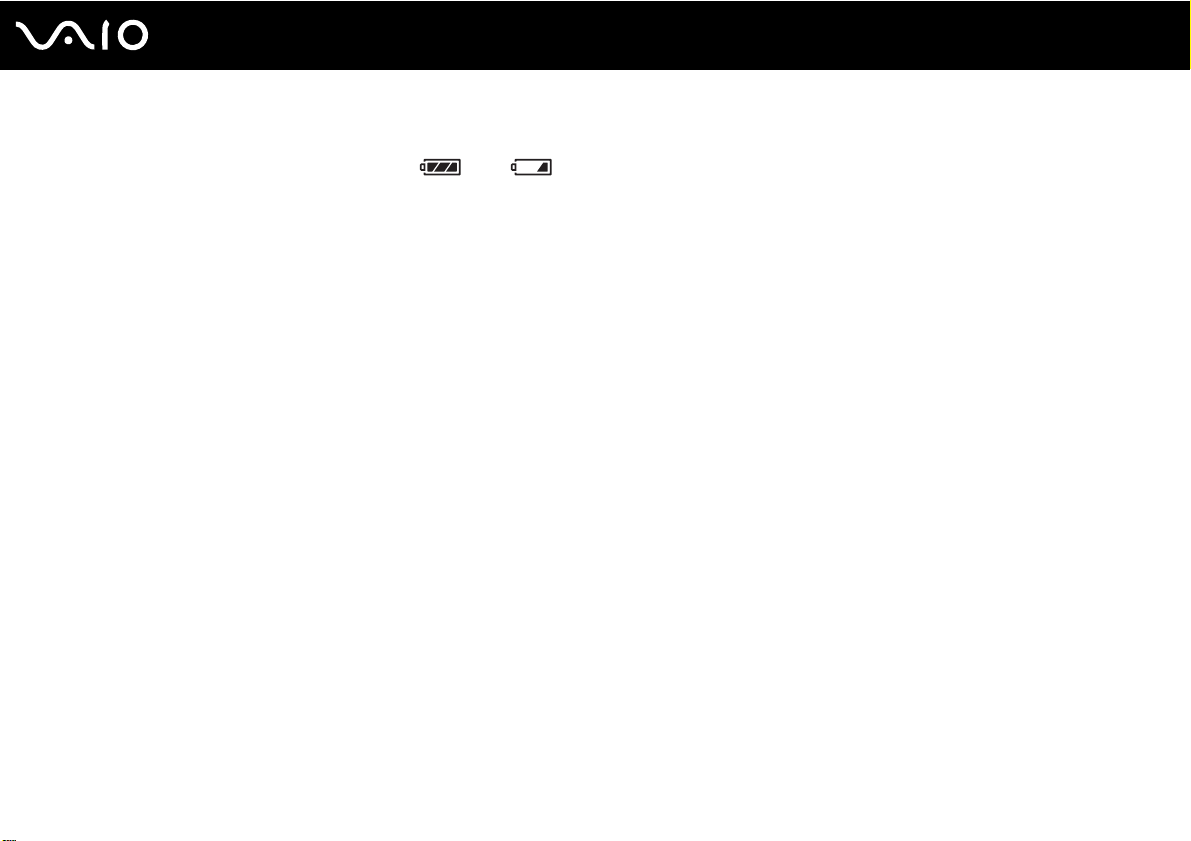
✍
무선 키보드의 LCD 창에서 배터리 지시등 ( 또는 ) 으로 배터리 전원 수준을 확인할 수 있습니다 .
무선 키보드가 제대로 작동하지 않으면 배터리 교체가 필요할 수 있습니다 . 무선 키보드를 오랫동안 사용하지 않을 경우에는 배터리 누
액으로 인한 손상을 방지하기 위해 배터리를 빼놓으십시오 .
무선 키보드를 좀 더‘인체 공학적’위치에 놓고 사용하려면 키보드 받침을 세워서 사용하십시오 .
18
nN
시작하기
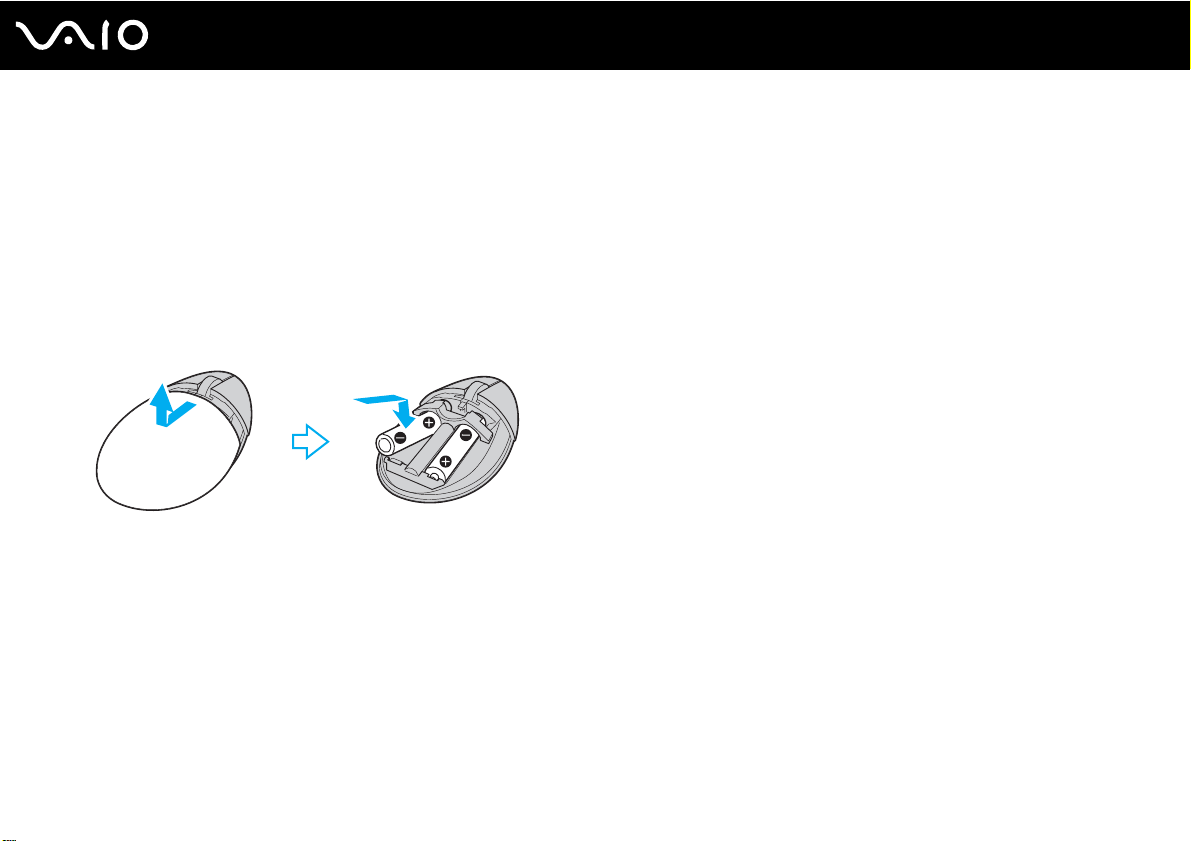
19
nN
시작하기
무선 마우스 연결
본 컴퓨터에는 무선 마우스와 마우스에 사용할 AA 알카라인 배터리 2 개가 제공됩니다 . 무선 마우스를 사용하기 전에 배터
리를 장착하고 컴퓨터와 마우스의 연결을 활성화해야 합니다 .
무선 마우스를 연결하려면
!
무선 마우스를 연결하려면 키보드를 컴퓨터로부터 30 cm ~ 1 m 범위 안에 설치해야 합니다 .
1 제공된 AA 배터리 2 개를 아래 그림과 같이 무선 마우스에 넣습니다 .
2 컴퓨터의 뒷면 덮개를 제거합니다 .
자세한 절차는 뒷면 덮개 제거 및 재설치 (11 페이지 ) 를 참조하십시오 .
3 컴퓨터 전원을 켭니다 .

4 마우스 밑면에 있는 전원 스위치를 ON 위치로 밉니다 .
5 컴퓨터 뒷면에 있는 CONNECT 단추 (1) 를 누릅니다 .
20
nN
시작하기
6 5 단계를 수행한 후 10 초 안에 마우스 밑면에 있는 CONNECT 단추를 누릅니다 .
이제 마우스와 컴퓨터의 통신이 활성화되었을 것입니다 .

7 뒷면 덮개를 다시 설치합니다 .
자세한 절차는 뒷면 덮개 제거 및 재설치 (11 페이지 ) 를 참조하십시오 .
✍
무선 마우스가 제대로 작동하지 않으면 배터리 교체가 필요할 수 있습니다 . 무선 마우스를 오랫동안 사용하지 않을 경우에는 배터리 누
액으로 인한 손상을 방지하기 위해 배터리를 빼놓으십시오 .
21
nN
시작하기

22
nN
시작하기
VESA 마운팅 준비
본 컴퓨터는 VESA( 비디오 전자 표준 협회 ) 마운팅 표준 (100 mm x 100 mm) 을 준수하며 컴퓨터 뒷면에는 마운팅 시스템을
부착할 수 있는 4 개의 나사 구멍이 있습니다 .
VESA 마운팅 나사 구멍을 사용하려면
1 컴퓨터의 뒷면 덮개를 제거합니다 .
자세한 절차는 뒷면 덮개 제거 및 재설치 (11 페이지 ) 를 참조하십시오 .
2 6 개의 나사 (1) 를 풀고 지지 스탠드 (2) 를 제거합니다 .

3 마운팅 시스템의 설명서를 참조하여 4 개의 나사 구멍 (3) 을 사용하여 마운팅 시스템을 설치합니다 .
23
nN
시작하기

24
nN
시작하기
안전하게 컴퓨터 끄기
저장하지 않은 데이터가 손실되지 않도록 아래의 절차에 따라 컴퓨터를 안전하게 끄십시오 .
컴퓨터를 끄려면
1 컴퓨터에 연결된 모든 주변 기기의 전원을 끕니다 .
2 시작 , 잠금 단추 옆의 화살표 , 시스템 종료를 차례로 클릭합니다 .
3 문서 저장 여부를 묻는 메시지나 다른 사용자의 접속 여부를 경고하는 모든 메시지에 응답하고 컴퓨터의 전원이 자동으로
꺼질 때까지 기다립니다 .
전원 지시등이 꺼집니다 .

VAIO 컴퓨터 사용
VAIO 컴퓨터 사용
인쇄된 사양 시트에 수록된 정보를 읽고 지시를 따랐으면 이제 컴퓨터를 안전하고 자신 있게 사용할 수 있습니다 .
본 컴퓨터의 여러 기능을 파악하려면 다음의 해당 페이지를 참조하십시오 .
❑ 키보드 사용 (26 페이지 )
❑ 마우스 사용 (30 페이지 )
❑ 내장 MOTION EYE 카메라 사용 (33 페이지 )
❑ CD/DVD 드라이브 사용 (35 페이지 )
❑ TV 기능 사용 (46 페이지 )
25
nN
❑ PC 카드 사용 (52
❑ ExpressCard 모듈 사용 (55 페이지 )
❑ Memory Stick 미디어 사용 (59 페이지 )
❑ 다른 메모리 카드 사용 (65 페이지 )
❑ 인터넷 사용 (68 페이지 )
❑ 무선 LAN (WLAN) 사용 (70 페이지 )
페이지 )
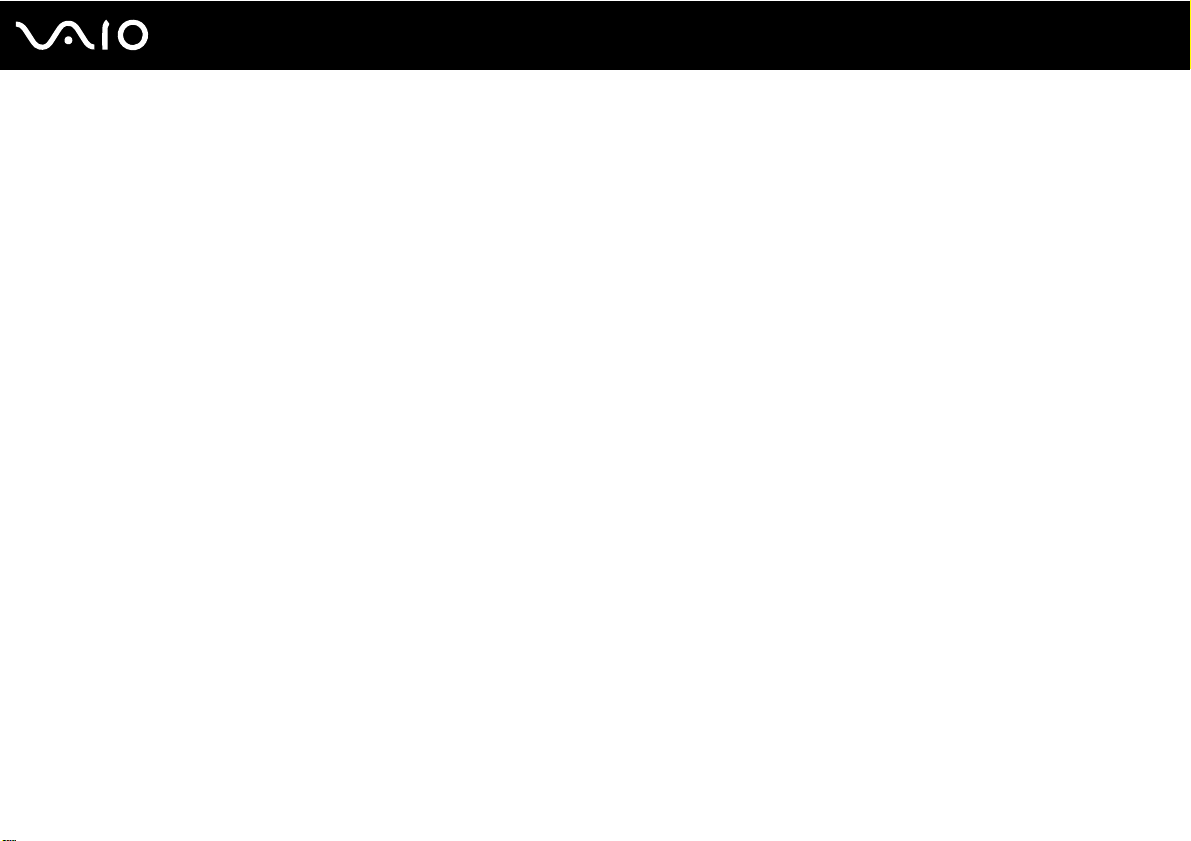
VAIO 컴퓨터 사용
키보드 사용
본 컴퓨터에는 무선 키보드가 제공됩니다 .
이 무선 키보드는 특정 기능을 수행하는 추가 키가 포함된 표준 키 배열을 사용합니다 .
무선 키보드 사용
!
키보드와 컴퓨터 간의 원활한 통신을 위해 무선 키보드를 컴퓨터와의 거리 10 m 안에서 사용하십시오 .
제공된 AA 배터리가 올바르게 장착되어 있는지 확인하십시오 .
먼저 , 컴퓨터 뒤쪽에 위치한 CONNECT 단추를 누른 다음 , 무선 키보드의 밑면에 있는 CONNECT 단추를 누르십시오 .
2.4 GHz 주파수 대역을 사용하는 다른 무선 장치를 무선 키보드 주변에서 사용하지 마십시오 . 이러한 장치는 간섭을 일으키며 키보드가
제대로 작동하지
금속 가구는 간섭을 일으켜 키보드의 정상적인 작동을 방해하므로 컴퓨터나 무선 키보드 주변에 금속 가구를 두지 마십시오 .
무선 키보드의 배터리를 교체할 때 사용하던 배터리와 새 배터리를 함께 장착하지 마십시오 . 항상 같은 유형 , 동일 제조사의 배터리를 사
용하십시오 .
않을 수 있습니다 .
26
nN
알카라인 배터리와 망간 배터리를 함께 사용하지 마십시오 . 호환되지 않는 배터리 또는 사용하던
리를 함께 사용하면 무선 키보드가 손상될 수 있습니다 .
배터리와 새 배터리 , 다른 유형의 배터
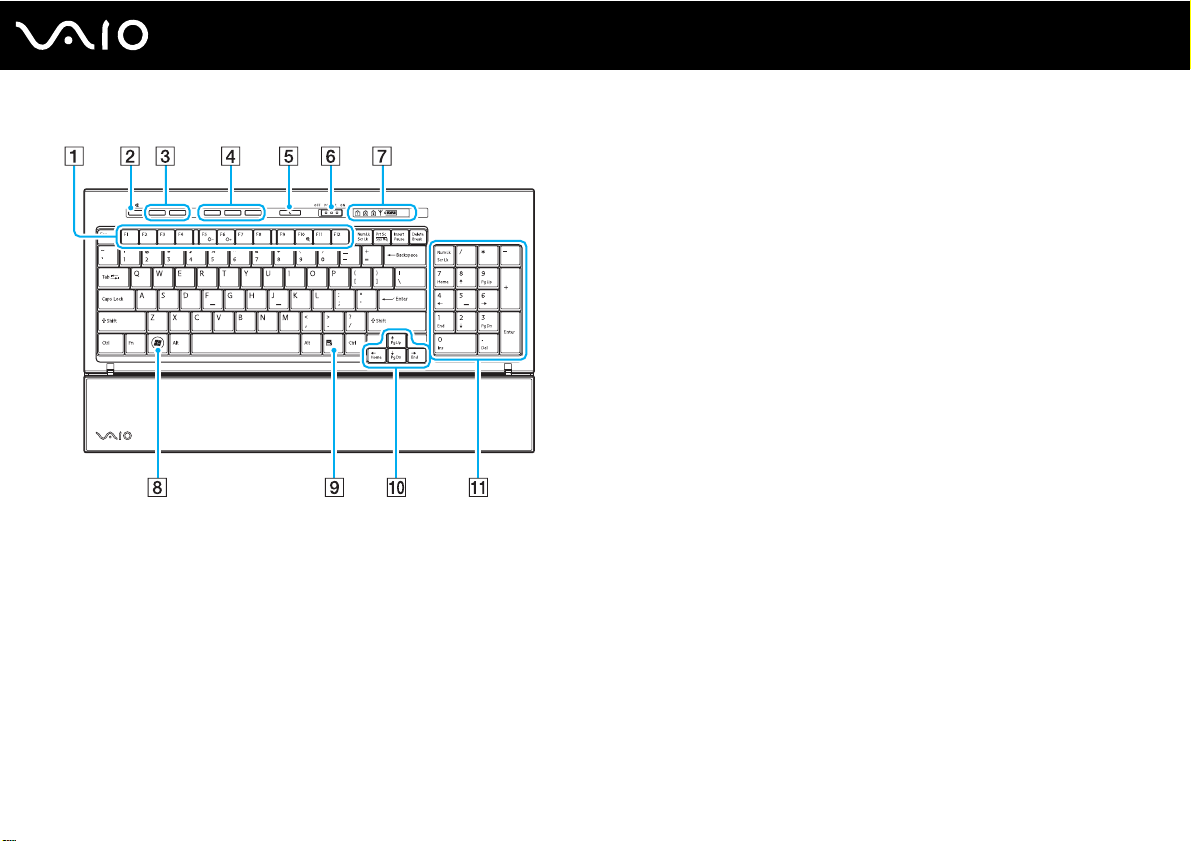
✍
위의 그림은 영어 키보드의 예입니다 .
VAIO 컴퓨터 사용
A 기능 키
특정 작업을 수행합니다 . 다음 Fn 키 조합을 제외한 각 기능 키
가 수행하는 작업은 소프트웨어에 따라 다릅니다 .
Fn+F5: LCD 스크린의 밝기를 낮춥니다 .
Fn+F6: LCD 스크린의 밝기를 높입니다 .
Fn+F10: 화면 해상도를 변경하여 컴퓨터의 화면을 확대 / 복원
합니다 .
B 음소거 단추
볼륨을 켜거나 끕니다 .
C 볼륨 조절 단추
볼륨을 높이거나 (+) 낮춥니다 (-).
D 바로 가기 단추
사전 할당된 작업을 수행합니다 . 기본적으로 할당된 작업은 다음
과 같습니다 .
S1: Media Center Start 메뉴를 엽니다 .
S2: Internet Explorer 를 실행하거나 Video Optimizer 기능을 사
용하여 LCD 이미지 품질을 비디오 모드 ( 비디오 보기에 적합 ) 또
는 PC 모드 (PC 작업에 적합 ) 로 전환합니다 .
S3: 드라이브에서 광 디스크를 꺼냅니다 .
27
nN
✍
기본 S 단추 할당은 위의 내용과 다를 수 있습니다 그럴 경우 , VAIO 컨트
롤 센터에서 할당 기능을 변경할 수 있습니다 . VAIO 컨트롤 센터를 사용
한 컴퓨터 설정 (89 페이지 ) 을 참조하고 자세한 내용은 도움말 파일에서
찾아보십시오 .
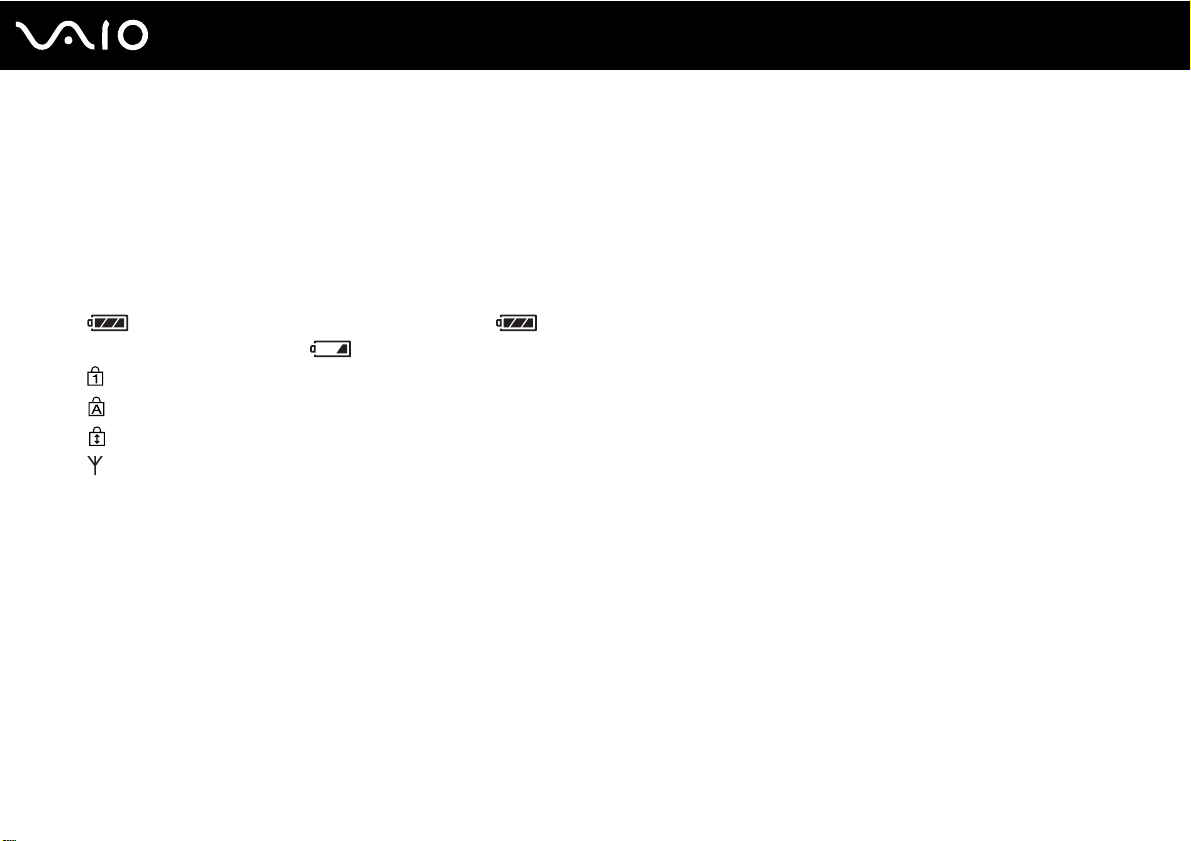
28
nN
VAIO 컴퓨터 사용
E 절전 단추
낮은 수준의 전력 소모를 제공합니다 .
전원 관리에 대한 자세한 내용은 절전 모드 사용 (90 페이지 ) 을 참조
하십시오 .
F POWER 스위치
POWER 스위치를 밀어 무선 키보드를 켜거나 끕니다 .
G 지시등
( 배터리 ): 무선 키보드의 AA 배터리가 충분하면 지시등
이 켜지고 배터리가 부족하면 로 전환됩니다 .
(Num Lock): Num Lock 상태일 때 켜집니다 .
(Caps Lock): Caps Lock 상태일 때 켜집니다 .
(Scroll Lock): Scroll Lock 상태일 때 켜집니다 .
( 연결 ): 컴퓨터와 무선 키보드가 연결되어 있을 때 이 지시등이 켜
져 키보드를 사용할 수 있음을 나타냅니다 . (16 페이지 )
H Windows 키
시작 메뉴늘 표시합니다 .
I 응용 프로그램 키
특정 소프트웨어에서 바로 가기 메뉴를 표시합니다 .
J 방향 화살표 키
컴퓨터 화면에서 포인터를 움직입니다 .
K 숫자 키패드
숫자 키패드를 사용하여 숫자를 입력하거나 기본적인 연산을 수
행합니다 .
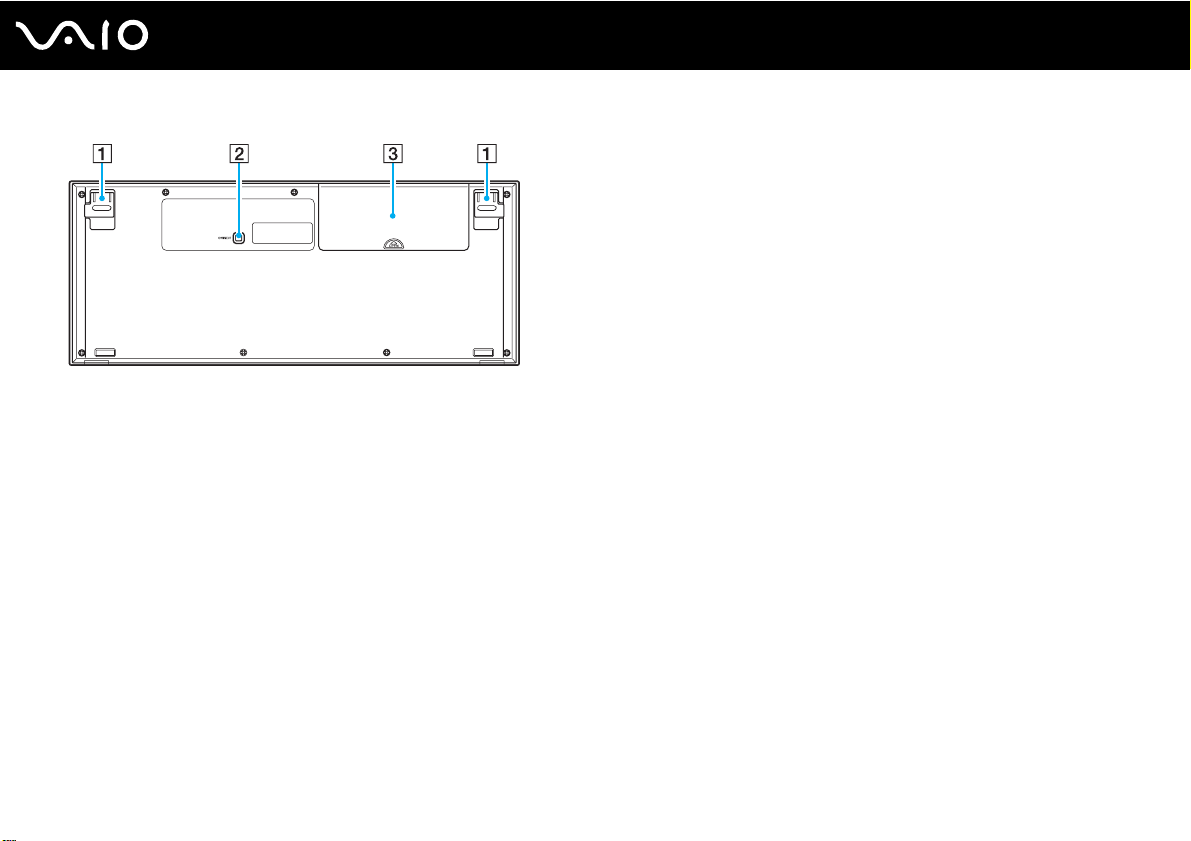
29
nN
VAIO 컴퓨터 사용
A 키보드 받침
받침을 세워 키보드의 각도를 조절합니다 .
B CONNECT 단추 (16 페이지 )
무선 키보드와 컴퓨터의 연결을 활성화합니다 .
C 배터리 수납부
AA 배터리 장착을 위한 수납 공간 .

VAIO 컴퓨터 사용
마우스 사용
본 컴퓨터에는 무선 마우스가 제공됩니다 .
무선 마우스 사용
무선 광 마우스는 케이블을 사용하지 않으며 볼 대신 발광 다이오드 (LED) 를 사용합니다 .
!
마우스와 컴퓨터 간의 원활한 통신을 위해 무선 마우스를 컴퓨터와의 거리 10 m 안에서 사용하십시오 .
제공된 AA 배터리가 올바르게 장착되어 있는지 확인하십시오 .
먼저 , 컴퓨터 뒤쪽에 위치한 CONNECT 단추를 누른 다음 , 무선 마우스 밑면에 있는 CONNECT 단추를 누르십시오 .
2.4 GHz 주파수 대역을 사용하는 다른 무선 장치를 무선마우스 주변에서 사용하지 마십시오 . 이러한 장치는 간섭을 일으키며 마우스가
제대로 작동하지 않을
괘선이 없는 종이 , 판지 또는 반복되는 패턴이 없는 천 위에 놓고 사용하십시오 .
거울 , 유리 또는 하프톤으로 인쇄된 잡지 위에 놓고 사용하지 마십시오 .
금속 가구는 간섭을 일으켜 마우스의 정상적인 작동을 방해하므로 컴퓨터나 무선 마우스 주변에 금속 가구를 두지 마십시오 .
수 있습니다 .
30
nN
무선 마우스의 배터리를 교체할 때 사용하던 배터리와 새 배터리를 함께 장착하지 마십시오 . 항상 같은 유형 , 동일 제조사의 배터리를 사
용하십시오 .
알카라인 배터리와 망간 배터리를 함께 사용하지 마십시오 . 호환되지 않는 배터리 또는 사용하던 배터리와 새 배터리 , 다른 유형의 배터
리를 함께 사용하면 무선 마우스가 손상될 수 있습니다 .

31
nN
VAIO 컴퓨터 사용
A 왼쪽 단추
왼쪽 단추를 한 번 클릭하거나 두 번 클릭하여 항목을 선택합니
다 . 항목을 끌어다 놓으려면 왼쪽 단추를 누른 상태에서 마우스
를 움직여 원하는 위치로 항목을 끌고 , 왼쪽 단추에서 손을 떼어
항목을 내려놓습니다 .
B 중앙 휠
중앙의 휠을 돌려 페이지를 상하로 스크롤합니다 . 휠을 한 번 누
르면 스크롤 동작이 비활성화되어 마우스를 움직여 동작을 제어
하게 됩니다 .( 스크롤 기능은 이를 지원하는 응용 프로그램이 있
을 경우에만 사용할 수 있습니다 )
C 오른쪽 단추
오른쪽 단추를 한 번 누르면 해당 항목에 관련된 바로 가기 메뉴
가 표시됩니다 . ( 항상 활성화되는 기능은 아닙니다 )
D 전원 스위치
스위치를 밀어 마우스의 전원을 켜거나 끕니다 . 이 스위치를 통
해 배터리 전원을 절약할 수 있습니다 .
E CONNECT 단추 (19 페이지 )
이 단추를 눌러 컴퓨터와 무선 마우스의 통신을 활성화합니다 .
F 배터리 지시등
마우스의 배터리 전력이 부족하면 점멸합니다 .

마우스 기능 조절
1 시작 , 제어판을 차례로 클릭합니다 .
2 하드웨어 및 소리에서 마우스를 클릭합니다 .
마우스 속성 창이 나타납니다 .
3 설정을 변경합니다 .
32
nN
VAIO 컴퓨터 사용

33
nN
VAIO 컴퓨터 사용
내장 MOTION EYE 카메라 사용
구입하신 컴퓨터에는 내장 MOTION EYE 카메라가 장착되어 있습니다 .
내장 MOTION EYE 카메라는 인스턴트 메시징 소프트웨어 및 비디오 편집 소프트웨어에 비디오 기능을 추가합니다 .
컴퓨터를 켜면 내장 MOTION EYE 카메라가 활성화되고 해당 소프트웨어를 사용하여 비디오 회의를 할 수 있는 준비가 완료
됩니다 .
인스턴트 메시징 소프트웨어나 비디오 편집 소프트웨어를 실행하거나 종료하여도 각 경우마다 내장 MOTION EYE 카메라가
활성화되거나 비활성화되지
않습니다 . 소프트웨어를 사용하기 전에 카메라가 활성화되어 있는지 확인하십시오 .

34
nN
VAIO 컴퓨터 사용
✍
내장 MOTION EYE 카메라는 두 개 이상의 소프트웨어 응용 프로그램에서 공유할 수 없습니다 . 다른 소프트웨어 응용 프로그램에서 카메
라를 사용 중인 경우 내장 MOTION EYE 카메라를 사용하기 전에 해당 응용 프로그램을 종료하십시오 .
어두운 곳에서 이미지를 캡처하려면 시작, 모든 프로그램, VAIO Camera Capture Utility, VAIO Camera Capture Utility를 차례로 클릭하여 VAIO
Camera Capture Utility 를 시작하십시오 . 카메라 단추를 눌러 속성 창을 표시한 다음
셔터 속도가 느려져 카메라가 더 많은 양의 빛을 캡처할 수 있게 됩니다 .
저조도 확인란을 선택하십시오 . 프레임 비율이 줄고
내장 MOTION EYE 카메라는 컴퓨터 뒤에 있는 캡처 각도 조절기 (1) 를 사용하여 각도를 변경할 수 있습니다 .
면에 비쳐지는 상이 원하는 각도가 되도록 조절하십시오 .
!
빠르게 움직이는 화면을 보는 경우 뷰어 창에 가로 선과 같은 노이즈가 표시될 수 있습니다 . 이것은 정상적인 현상이며 고장이 아닙니다 .
내장 MOTION EYE 카메라는 Microsoft Windows MovieMaker 소프트웨어와 함께 사용할 수 없습니다 .
수평 바를 상하로 조절하여 화

CD/DVD 드라이브 사용
구입하신 컴퓨터에는 CD/DVD 드라이브가 내장되어 있습니다 .
디스크를 넣으려면
!
디스크를 CD/DVD 드라이브 슬롯에 넣기 전에 8cm 디스크에 8cm 디스크 어댑터를 부착하십시오 .
디스크 또는 슬롯에 과도한 힘이 가해지지 않도록 디스크를 슬롯에 똑바로 넣으십시오 .
1 컴퓨터 전원을 켭니다 .
2 디스크 라벨 면이 사용자쪽을 향하도록 잡고 디스크를 CD/DVD 드라이브 슬롯에 넣습니다 .
35
nN
VAIO 컴퓨터 사용
✍
외부 CD/DVD 드라이브를 사용하려면 드라이브를 연결한 다음 사전 설치된 CD/DVD 구동 프로그램을 실행하십시오 .

디스크를 빼려면
!
컴퓨터의 전원이 꺼지면 드라이브 꺼내기 단추를 사용할 수 없습니다 .
컴퓨터가 절전 모드에 있을 때 CD/DVD 디스크를 빼지 마십시오 . 이 경우 컴퓨터가 오작동을 일으킬 수 있습니다 .
CD/DVD 디스크가 완전히 나오기 전에 CD/DVD 를 강제로 빼지 마십시오 .
1 CD/DVD 드라이브 지시등 (1) 이 꺼져 있는지 확인합니다 .
2 드라이브 꺼내기 단추 (2) 또는 무선 키보드의 S3 단추를 누릅니다 .
CD/DVD 디스크가 밖으로 나옵니다 .
36
nN
VAIO 컴퓨터 사용
✍
마우스 동작으로 디스크를 뺄 수도 있습니다 .
이를 실행하려면 시작 , 제어판을 클릭하고 광 디스크 드라이브 아이콘을 오른쪽 클릭한 다음 꺼내기를 클릭하십시오 .
두 단추를 눌러도 드라이브에서 디스크가 나오지 않으면 컴퓨터를 다시 시작하고 위의 절차를 반복하십시오 .

37
nN
VAIO 컴퓨터 사용
CD/DVD 디스크 읽기 및 쓰기
CD, DVD, Blu-ray Disc™미디어의 재생 및 기록 방식은 구입하신 컴퓨터 모델에 따라 다릅니다 . 컴퓨터에 설치된 CD/DVD 드
라이브의 유형은 사양 시트에서 확인하십시오 . CD/DVD 드라이브에서 지원하는 미디어의 유형을 보려면 아래 표를 사용하
십시오 .

38
nN
VAIO 컴퓨터 사용
PR: 재생 및 기록 가능
P: 재생 가능 , 기록 불가능
–: 재생 또는 기록 불가능
BD-R
*10
RE
–
*7 *11
PR
*9
DVD ±RW/
±R DL/RAM
CD-RW/
CDROM
비디오 CD음악
CD
PPPPPRPP–
PPPPPRPP–PPPP– –
CD
Extra
CD-R/RWDVD-
ROM
DVDVideo
BDROM
DVD-R/RWDVD+R/RWDVD+R DLDVD-R DLDVD-
RAM
PR
*1 *2
PR
PR
*5
PR
*6
PR
*3 *4
DVD -ROM
DVD-ROMPPPPPPP–PPPP– –
Blu-ray
디스크
Blu-ray 디스
PPPP
PPPP
PR
PR
*8
PPP
*8
PPP
PR
PR
*1 *2
*1 *2
PR
PR
PR
PR
*5
*5
PR
PR
*6
*6
*3 *4
PR
*3 *4P*11
PR
크 콤보
*1
DVD-R for General 버전 2.0/2.1 과 호환되는 DVD-R 디스크에 데이터 쓰기 기능을 지원합니다 .
*2
DVD-RW 버전 1.1/1.2 와 호환되는 DVD-RW 디스크에 데이터 쓰기 기능을 지원합니다 .
*3
컴퓨터에 설치된 DVD±RW/RAM 디스크 드라이브는 DVD-RAM 카트리지를 지원하지 않습니다 . 카트리지가 없는 디스크나 이동식 카트리지가 달린
디스크를 사용하십시오 .
*4
DVD-RAM 버전 1.0 과 호환되는 단면 DVD-RAM 디스크 (2.6 GB) 에 데이터 쓰기 기능은 지원되지 않습니다 .
DVD-RAM 버전 2.2/12X-SPEED DVD-RAM Revision 5.0 디스크는 지원되지 않습니다 .
*5
DVD+R DL( 더블 레이어 ) 디스크 쓰기 기능은 DVD+R DL( 더블 레이어 ) 레코딩을 지원하는 디스크에서만 가능합니다 .
*6
DVD-R DL( 듀얼 레이어 ) 디스크 쓰기 기능은 DVD-R DL( 듀얼 레이어 ) 레코딩을 지원하는 디스크에서만 가능합니다 .
*7
BD-R 버전 1.1 디스크 (25 GB 용량의 싱글 레이어 디스크 , 50 GB 용량의 듀얼 레이어 디스크 ) 및 BD-RE 버전 2.1 디스크 (25 GB 용량의 싱글 레이어 디
스크 , 50 GB 용량의 듀얼 레이어 디스크 ) 에 데이터 쓰기를 지원합니다 .
*8
Blu-ray 드라이브가 내장되어 있는 모델에서는 Ultra Speed CD-RW 디스크에 쓰기 기능을 지원하지 않습니다 .
*9
BD-R 은 버전 1.1 형식으로 쓰기가 가능한 Blu-ray Disc-Recordable 의 약자입니다 .
*10
BD-RE 는 버전 2.1 형식으로 다시 쓰기가 가능한 Blu-ray Disc-Rewritable 의 약자입니다 .
*11
본 컴퓨터의 Blu-ray 드라이브는 BD-RE 버전 1.0 디스크 및 Blu-ray 카트리지 디스크를 지원하지 않습니다 .
/

39
nN
VAIO 컴퓨터 사용
!
이 제품은 Compact Disc Digital Audio 표준 사양 (CD 표준 ) 을 따르는 디스크를 재생할 수 있도록 설계되었습니다 . DualDisc 는 한쪽 면에는
DVD 기록물이 , 다른 면에는 디지털 오디오 기록물이 담겨 있는 양면 디스크 제품입니다 . DualDisc 는 CD 표준을 따르지 않기 때문에
DualDisc 의 오디오 면 (DVD 반대면 ) 은 이 제품에서 재생되지 않을 수 있습니다 .
시판되는 디스크의 형식은 매우 다양하므로 VAIO 컴퓨터에 사용할 목적으로 사전 기록된 디스크나 공 디스크를 구입할 경우에는 디스
크의 사양 정보를 주의 깊게 읽어 컴퓨터의 CD/DVD 드라이브와 재생 및 레코딩이 호환하는지 확인하십시오 . 공식 "CD" 형식 표준 ( 또는
DVD 드라이브의 경우 "DVD" 표준 , Blu-ray 디스크 드라이브의 경우 "Blu-ray 디스크 " 표준 ) 을 따르지 않는 디스크는 VAIO PC 드라이브와
호환되지 않을 수 있습니다 . 표준을 따르지 않는 디스크를 사용하면 VAIO CD 에 심각한 손상을 초래하거나 소프트웨어
스템이 정지될 수 있습니다 .
디스크 형식에 대한 자세한 내용은 사전 기록된 디스크의 제조업체나 기록 가능 디스크의 제조업체에 문의하십시오 .
충돌을 일으켜 시
✍
8cm 디스크 쓰기 기능은 지원되지 않습니다 .
본 컴퓨터의 CD/DVD 드라이브는 제공된 8cm 디스크 어댑터를 사용하여 8cm 디스크를 읽을 수 있습니다 .
!
저작권이 보호된 Blu-ray 디스크를 계속 재생하려면 AACS 키를 업데이트해야 합니다 . AACS 키를 업데이트하려면 인터넷 연결이 필요합
니다 .
다른 광 미디어 장치와 마찬가지로 호환성에 제한이 있거나 Blu-ray 재생이 불가능한 경우가 있을 수 있습니다 . VAIO 컴퓨터는 AVC 또는
VC1 형식의 고속으로 녹화된 패키지 미디어의 동영상 재생을 지원하지 않을 수 있습니다 .
동영상 및 BD-ROM 컨텐츠에는 지역을 설정해야 합니다 . CD/DVD 드라이브의 지역 설정과 디스크의
할 수 없습니다 .
외부 디스플레이어가 고대역폭 디지털 컨텐츠 보호 (HDCP) 표준을 지원하지 않으면 저작권이 보호된 Blu-ray 디스크의 컨텐츠를 재생하
거나 볼 수 없습니다 .
일부 컨텐츠는 표준 화질로 비디오 출력이 제한되거나 아날로그 비디오의 경우 출력이 불가능해질 수 있습니다 . 최적의 호환성과 화질
을 위해 디지털 HDCP 호환 환경을 구축할 것을 권합니다 .
지역 코드가 일치하지 않으면 재생을

40
nN
VAIO 컴퓨터 사용
디스크에 데이터 쓰기 참고 사항
❑ 디스크에 데이터를 기록하려면 반드시 컴퓨터에 기본적으로 설치되어 있는 Sony 권장 소프트웨어를 사용하십시오 .
다른 소프트웨어 프로그램을 사용하면 완전히 호환되지 않거나 오류가 발생할 수 있습니다 .
❑ CD/DVD 드라이브에서 디스크의 데이터를 읽으려면 디스크를 꺼내기 전에 세션을 종료해야 합니다 . 이 과정을 완료하려
면 소프트웨어 설명서의 지시에 따르십시오 .
❑ 원형 디스크만 사용하십시오 . 그 밖의 다른 모양 ( 별 , 하트 ,
킬 우려가 있으므로 사용하지 마십시오 .
❑ 디스크에 데이터를 쓰는 동안 컴퓨터에 충격을 가하거나 흔들지 마십시오 .
❑ 디스크에 데이터를 쓰기 전에 화면 보호기를 끄고 바이러스 백신 소프트웨어를 종료하십시오 .
❑ 디스크에 데이터를 쓰는 동안에는 메모리 상주 유틸리티를 사용하지 마십시오 . 컴퓨터가 오작동을 일으킬 수 있습니다 .
❑ 소프트웨어 응용
❑ 기본적으로 설치되어 있는 소프트웨어나 디스크 굽기 소프트웨어를 사용하는 동안에는 절전 모드로 전환하지 마십시오 .
❑ 사용한 디스크에 데이터를 추가하려면 동일한 CD 굽기 소프트웨어를 사용해야 합니다 . 다른 소프트웨어를 사용하여 데
이터를 추가하면 오류가 발생할 수 있습니다 . 예를 들어 , Roxio Easy Media Creator 소프트웨어를 사용하여 데이터를
구운 디스크에
프로그램을 사용하여 디스크를 굽기 전에 다른 모든 응용 프로그램을 종료하고 닫으십시오 .
새로운 데이터를 추가하려면 Roxio Easy Media Creator 소프트웨어를 사용해야 합니다 .
카드 등의 모양 ) 을 가진 디스크는 CD/DVD 드라이브를 손상시

41
nN
VAIO 컴퓨터 사용
디스크 재생 참고 사항
최적의 디스크 재생 성능을 위해서는 다음 권장 사항을 따라야 합니다 .
❑ 일부 CD 플레이어 및 컴퓨터의 CD/DVD 드라이브는 CD-R 또는 CD-RW 디스크로 만든 오디오 CD 를 재생하지 못할 수
있습니다 .
❑ 일부 DVD 플레이어 및 컴퓨터의 CD/DVD 드라이브는 DVD+R DL, DVD-R DL, DVD+R, DVD+RW, DVD-R, DVD-RW, 또는
DVD-RAM 디스크 미디어를 사용한 DVD 를 재생하지 못할 수 있습니다 .
❑ 디스크에 데이터를 쓰는 동안에는 디스크 액세스 속도를 높이기 위해 메모리 상주 유틸리티를
가 오작동을 일으킬 수 있습니다 .
❑ 컴퓨터가 디스크를 재생하는 동안에는 절전 모드로 전환하지 마십시오 .
사용하지 마십시오 . 컴퓨터

42
nN
VAIO 컴퓨터 사용
❑ DVD 에는 디스크를 재생할 수 있는 지역과 플레이어 종류를 나타내는 지역 코드가 표기되어 있습니다 . DVD 라벨에 "all"
이라고 표기되어 있으면 세계 대부분의 지역에서 이 DVD 를 재생할 수 있다는 의미입니다 . 거주 지역의 지역 코드가 DVD
디스크나 패키지의 라벨에 표시된 것과 다를 경우 , 그 디스크는 본 컴퓨터에서 재생할 수 없습니다 .
거주 지역의 지역 코드를 찾으려면 다음
표를 참조하십시오 .
거주 지역 지역 코드 거주 지역 지역 코드 거주 지역 지역 코드
호주 *
인도 *
한국
필리핀 *
남아프리카 *
아랍 에미리트 *
* 컴퓨터의 CD/DVD 드라이브에는 기본적으로 지역 코드가 지정되어 있지 않습니다 .
4
5
3
3
2
2
중국
인도네시아 *
말레이시아 *
사우디아라비아 *
대만
6
3
3
2
3
홍콩 *
일본 *
뉴질랜드 *
싱가포르 *
태국
3
2
4
3
3
컴퓨터에서 처음으로 DVD 비디오를 사용할 경우 , 디스크를 넣기 전에 다음 절차를 수행하십시오 .
1 시작 , 컴퓨터를 차례로 클릭합니다 .
2 CD/DVD 드라이브 아이콘을 오른쪽 클릭해서 속성을 선택합니다 .
3 하드웨어 탭을 클릭합니다 .
4 모든 디스크 드라이브 목록에서 CD/DVD 드라이브를 선택하고 속성을 클릭합니다 .
5DVD 지역 탭을 클릭합니다 .
6 목록에서 해당 지역을 선택하고 확인을 클릭합니다 .

VAIO 컴퓨터 사용
!
DVD 지역 코드는 변경할 수 있지만 변경 횟수가 제한되어 있습니다 . 이 횟수를 초과할 경우 드라이브의 DVD 지역 코드가 영구적으로 지
정되고 다시는 변경할 수 없게 됩니다 . 컴퓨터를 재구성해도 이 변경 가능 횟수는 재설정되지 않습니다 .
WinDVD 또는 WinDVD BD 소프트웨어가 실행 중일 때 DVD 지역 코드를 변경한 경우에는 소프트웨어를 다시 시작하거나 디스크를 꺼냈다
가 다시 넣어야
새 설정이 적용됩니다 .
43
nN

44
nN
VAIO 컴퓨터 사용
CD 재생
오디오 CD 를 재생하려면
1 디스크를 CD/DVD 드라이브에 넣습니다 .
2 바탕 화면에 아무것도 나타나지 않으면 시작, 모든 프로그램, 원하는 CD 소프트웨어를 차례로 클릭하여 CD를 재생합니다.
오디오 CD 창이 나타나면 원하는 옵션을 클릭하여 선택합니다 .
CD 에 파일 복사
디스크에 파일을 복사하려면
!
디스크에 데이터를 쓰는 동안 컴퓨터에 충격을 가하거나 흔들지 마십시오 .
1 디스크를 CD/DVD 드라이브에 넣습니다 .
자동 실행 창이 나타나면 디스크로 파일 굽기를 클릭하고 빈 디스크 폴더가 나타날 때까지 스크린 상의 지시에 따릅니다 .
2 복사하려는 파일 ( 들 ) 이 들어 있는 폴더를 열고 해당 파일 ( 들 ) 을 빈 디스크 폴더로 드래그합니다 .
3 디스크 폴더를 닫습니다 .

45
nN
VAIO 컴퓨터 사용
DVD 재생
DVD 를 재생하려면
1 실행 중인 모든 소프트웨어 프로그램을 닫습니다 .
2 DVD 를 CD/DVD 드라이브에 넣습니다 .
3 바탕 화면에 아무것도 나타나지 않으면 시작 , 모든 프로그램 , 원하는 DVD 소프트웨어를 차례로 클릭하여 DVD 를 재생합
니다 .
소프트웨어 사용 방법은 DVD 소프트웨어의 도움말 파일을 참조하십시오 .
DVD 에 파일 복사
디스크에 파일을 복사하려면
1 디스크를 CD/DVD 드라이브에 넣습니다 .
2 바탕 화면에 아무 것도 나타나지 않으면 시작 , 모든 프로그램 , 원하는 DVD 소프트웨어를 차례로 클릭하여 파일을 디스크
에 복사합니다 .
소프트웨어 사용 방법은 DVD 소프트웨어의 도움말 파일을 참조하십시오 .

46
nN
VAIO 컴퓨터 사용
TV 기능 사용
본 컴퓨터에는 TV 프로그램 보기 , 녹화 , 재생이 가능한 하이브리드 TV 튜너 보드가 설치되어 있을 수 있습니다 . 인쇄된 사
양 시트를 참조하여 구입하신 모델에 TV 튜너 보드가 포함되어 있고 안테나 / 케이블 -TV 케이블이 제공되는지 확인하십시오 .
!
디지털 지상파 TV (DVB-T) 관련 기능은 DVB-T MPEG2 디지털 지상파 TV 신호를 전파하는 국가 또는 지역에서만 사용할 수 있습니다 . 거주
하는 곳에서 DVB-T MPEG2 신호를 수신할 수 있는지 확인하십시오 .
컴퓨터를 지상파 또는 케이블 TV 서비스에 연결하려면
✍
TV 연결을 설정하기 전에 컴퓨터의 뒷면 덮개를 제거하십시오 . 자세한 절차는 뒷면 덮개 제거 및 재설치 (11 페이지 ) 를 참조하십시오 .
1 제공된 안테나 / 케이블 -TV 케이블의 한쪽 끝을 컴퓨터의 VHF/UHF 입력 포트에 연결합니다 .
2 케이블의 다른쪽 끝을 TV 벽 콘센트 / 케이블 서비스 단자에 연결합니다 .

리모콘 사용
구입하신 모델이 TV 기능을 지원하는 경우에는 TV 채널 선택을 위한 리모콘이 제공됩니다 .
47
nN
VAIO 컴퓨터 사용

VAIO 컴퓨터 사용
A 일시 중지 X 단추
미디어 재생을 일시 중지합니다 . 한 번 더 누르면 재생이 재개됩
니다 .
정지 x 단추
미디어 재생 또는 TV 녹화를 중지합니다 .
앞으로 감기 M 단추
미디어를 빠르게 앞으로 이동합니다 .
건너뛰기 B? 단추
미디어를 다음 오디오 트랙 또는 다음 DVD 단원으로 이동하거
나 녹화된 TV 또는 비디오를 30 초 앞으로 이동합니다 .
다시 재생 ?b 단추
미디어를
나 녹화된 TV 또는 비디오를 7 초 뒤로 이동합니다 .
뒤로 감기 m 단추
미디어를 빠르게 뒤로 이동합니다 .
녹화 z 단추
녹화를 시작합니다 .
재생 N 단추
미디어를 재생합니다 .
이전 오디오 트랙 또는 이전 DVD 단원으로 이동하거
B 뒤로 단추
이전 창으로 되돌아갑니다 .
C 볼륨 단추
볼륨을 높이거나 (+) 낮춥니다 (-).
D 녹화된 TV 단추
이전에 녹화한 TV 프로그램을 보여줍니다 .
48
nN

49
nN
VAIO 컴퓨터 사용
E 가이드 단추
거주하는 지역의 TV 프로그램 가이드를 보여줍니다 .
F 영숫자 단추
특정 채널 또는 텍스트를 선택하거나 입력합니다 . (ENTER 또는
OK 를 눌러야 채널 선택이 적용됩니다 .)
G CLEAR 단추
입력한 텍스트를 한 자씩 삭제합니다 .
H 문자다중방송 모드 단추
빨간색 단추
문자다중방송 모드에서 빨간색 단축 링크로 건너뜁니다 .
녹색 단추
문자다중방송 모드에서 녹색 단축 링크로 건너뜁니다 .
노란색 단추
문자다중방송 모드에서 노란색 단축 링크로 건너뜁니다 .
파란색 단추
문자다중방송 모드에서 파란색 단축 링크로 건너뜁니다 .
I APPLICATION SELECT 단추
열린 응용 프로그램을 전환합니다 . 이 단추는 Alt+Ta b 키와 동일
하게 작동합니다 .
J APPLICATION CLOSE 단추
활성화된 응용 프로그램 창을 닫습니다 .
K 절전 단추
컴퓨터를 절전 모드로 전환하여 전력 소모를 줄입니다 .
L 시작 단추
Media Center Start 메뉴를 엽니다 .
M 자세히 단추
Media Center 기능의 추가적인 옵션을 보여줍니다 .
N 방향키 단추
M, m, < 및 , 단추를 눌러 화면에서 포인터를 이동합니다 .
OK 단추
원하는 동작 또는 창 옵션을 선택합니다 . 전체 화면 TV 를 볼 때
이 단추를 누르면 이전 채널로 되돌아갑니다 . 다시 누르면 채널 사
이를 전환합니다 .
O 음소거 단추
소리를 끕니다 . 다시 누르면 소리가 켜집니다 .
P 채널 / 페이지 단추
채널을 변경하거나 페이지를 상 / 하로 변경합니다 . ( 숫자를 입력
할 필요가 없습니다 ).
Q 라이브 TV 단추
TV 프로그램이 방송됩니다 .
R DVD 메뉴 단추
DVD 의 메인 메뉴를 엽니다 .
S 문자다중방송 모드 선택 단추
문자다중방송 모드를 활성화 / 비활성화합니다 .
T ENTER 단추
채널 선택과 같은 기능 또는 동작을 활성화하거나 이전 채널로 되
돌아갑니다 . ( 이 단추의 동작은 OK 단추와 비슷합니다 .)

리모콘을 사용하기 전에
리모콘을 사용하기 전에 제공된 AA 망간 배터리를 넣어야 컴퓨터와 리모콘의 통신이 활성화됩니다 .
배터리를 넣으려면
1 리모콘을 뒤집어 놓습니다 .
2 움푹 들어간 부분 (1) 을 살짝 누르고 화살표 방향으로 밀어 배터리 커버를 제거합니다 .
50
nN
VAIO 컴퓨터 사용

VAIO 컴퓨터 사용
3 제공된 AA 배터리 2 개를 리모콘에 넣습니다 .
4 리모콘 위에 배터리 커버를 다시 올려놓고 열 때와 반대 방향으로 , 찰칵하고 제자리에 맞을 때까지 밉니다 .
✍
리모콘이 제대로 작동하지 않으면 배터리를 교체해 보십시오 . 리모콘을 오랫동안 사용하지 않을 경우에는 배터리 누액으로 인한 손상
을 방지하기 위해 배터리를 빼놓으십시오 .
51
nN

PC 카드 사용
PC 카드를 사용하면 컴퓨터에 휴대용 외부 장치를 연결할 수 있습니다 .
PC 카드 넣기
!
일부 PC 카드나 PC 카드의 기능이 컴퓨터와 호환되지 않을 수 있습니다 .
PC 카드를 넣거나 뺄 때 먼저 컴퓨터를 종료하지 않아도 됩니다 .
PC 카드를 넣으려면
1 PC 카드 슬롯의 위치를 확인합니다 .
인쇄된 사양 시트를 참조하여 정확한 위치를 확인하십시오 .
2 PC 카드를 PC 카드 슬롯에 넣습니다 .
!
PC 카드의 뒷면이 사용자쪽을 향하게 넣으십시오 .
PC 카드의 화살표가 PC 카드 슬롯을 향하게 넣으십시오 .
3 PC 카드를 슬롯의 끝까지 천천히 밀어넣습니다 .
PC 카드가 자동으로 인식됩니다 .
하드웨어 안전하게 제거 아이콘이 작업 표시줄에 표시됩니다 .
52
nN
VAIO 컴퓨터 사용

53
nN
VAIO 컴퓨터 사용
✍
절전 모드에서 표준 모드로 반복 전환하면 일부 장치가 제대로 작동하지 않을 수 있습니다 . PC 카드가 꽂혀 있는 상태에서 표준 모드와
절전 모드 사이를 전환하면 PC 카드를 통해 시스템에 연결된 장치가 인식되지 않을 수 있습니다 . 이 경우에는 시스템을 다시 시작하십
시오 .
반드시 PC 카드 제조업체에서 제공하는 최신 소프트웨어 드라이버를 사용하십시오 .
PC 카드를 슬롯에 넣을 때는 무리한
카드를 올바른 방향으로 넣고 있는지 확인하십시오 . 자세한 정보는 PC 카드와 함께 제공된 설명서를 참조하십시오 .
힘을 가하지 않도록 하십시오 . 커넥터 핀이 손상될 수 있습니다 . PC 카드가 잘 들어가지 않을 때는 PC

54
nN
VAIO 컴퓨터 사용
PC 카드 빼기
컴퓨터 전원이 켜져 있는 동안 PC 카드를 빼려면 다음 절차를 따르십시오 . 카드를 올바른 방법으로 빼지 않으면 시스템이 제
대로 작동하지 않을 수 있습니다 .
PC 카드를 빼려면
✍
컴퓨터가 꺼져 있을 때 PC 카드를 빼려면 1~7 단계를 생략하십시오 .
1 작업 표시줄에서 하드웨어 안전하게 제거 아이콘을 두 번 클릭합니다 .
하드웨어 안전하게 제거 창이 나타납니다 .
2 제거할 하드웨어를 선택합니다 .
3 중지를 클릭합니다 .
하드웨어 장치 중지 창이 나타납니다 .
4 장치를 시스템에서 안전하게 제거할 수 있는지 확인합니다 .
5 확인을 클릭합니다 .
하드웨어 장치를 제거해도 안전하다는 메시지가 표시됩니다 .
6 확인을 클릭합니다 .
7 닫기를 클릭하여 하드웨어 안전하게
8 PC 카드 꺼내기 단추를 누릅니다 . 꺼내기 단추가 튀어나옵니다 .
9 PC 카드 꺼내기 단추를 한 번 더 누릅니다 . PC 카드가 튀어나옵니다 .
10 조심스럽게 카드를 잡고 슬롯에서 꺼냅니다 .
11 PC 카드 꺼내기 단추가 여전히 나와 있는 경우에는 안으로 끝까지 눌러 넣습니다 .
제거 창을 닫습니다 .

55
nN
VAIO 컴퓨터 사용
ExpressCard 모듈 사용
구입하신 컴퓨터에는 디지털 카메라 , 캠코더 , 음악 플레이어 및 기타 오디오 / 비디오 장치 사이에 데이터를 전송하는 데 사
™
용하는 범용 ExpressCard
™
ExpressCard
ExpressCard
/34 (34mm 폭 ) 또는 ExpressCard™ /54 (54mm 폭 ) 모듈*을 모두 끼울 수 있고 , ExpressCard /34 슬롯에는
™
/34 모듈*만 끼울 수 있습니다 .
슬롯* 또는 ExpressCard™ /34 슬롯*이 있습니다 . 범용 ExpressCard 슬롯에는 아래와 같이
❑ ExpressCard™ /34 모듈
구입하신 컴퓨터에는 ExpressCard
* 이하 ExpressCard 슬롯과 ExpressCard 모듈로 통칭합니다 .
*
™
/34 슬롯*이 있습니다 .
❑ ExpressCard™ /54 모듈
*

ExpressCard 모듈 넣기
!
구입하신 컴퓨터의 ExpressCard 슬롯에는 슬롯 보호대가 들어 있습니다 . 슬롯을 사용하기 전에 슬롯 보호대를 제거하십시오 .
슬롯에 ExpressCard 모듈을 넣거나 뺄 때에는 주의해서 취급하십시오 . 슬롯에 강제로 끼우거나 빼지 마십시오 .
✍
ExpressCard 모듈을 넣거나 뺄 때 먼저 컴퓨터를 종료하지 않아도 됩니다 .
ExpressCard 모듈을 넣으려면
1 ExpressCard 슬롯의 위치를 확인합니다 .
인쇄된 사양 시트를 참조하여 정확한 위치를 확인하십시오 .
2 ExpressCard 슬롯 보호대를 눌러서 튀어나오게 하십시오 .
3 조심스럽게 ExpressCard 슬롯 보호대를 잡고 슬롯에서 빼냅니다 .
4 ExpressCard 모듈이 슬롯에 찰칵하고 제자리에 맞도록 조심스럽게 밀어넣습니다 .
!
ExpressCard 모듈의 뒷면이 사용자쪽을 향하게 넣으십시오 .
ExpressCard 모듈의 화살표가 ExpressCard 슬롯을 향하게 넣으십시오 .
56
nN
VAIO 컴퓨터 사용
ExpressCard 모듈을 슬롯에 강제로 넣지 마십시오 .

57
nN
VAIO 컴퓨터 사용
!
ExpressCard 모듈을 사용하지 않을 때는 슬롯에 먼지가 들어가지 않도록 ExpressCard 슬롯 보호대를 끼워주십시오 . 컴퓨터를 이동할 때
는 반드시 ExpressCard 슬롯 보호대를 슬롯에 끼워서 이동하십시오 .
✍
모듈이나 어댑터가 슬롯에 쉽게 들어가지 않을 경우 조심스럽게 꺼내어 올바른 방향으로 넣고 있는지 확인하십시오 .
반드시 ExpressCard 모듈 제조업체에서 제공하는 최신 소프트웨어 드라이버를 사용하십시오 .

58
nN
VAIO 컴퓨터 사용
ExpressCard 모듈 빼기
컴퓨터 전원이 켜져 있을 때 ExpressCard 모듈을 빼려면 다음 절차를 따르십시오 . 카드를 올바른 방법으로 빼지 않으면 시스
템이 제대로 작동하지 않을 수 있습니다 .
ExpressCard 모듈을 빼려면
✍
컴퓨터가 꺼져 있을 때 ExpressCard 모듈을 빼려면 1~7 단계를 건너뛰십시오 .
1 작업 표시줄에서 하드웨어 안전하게 제거 아이콘을 두 번 클릭합니다 .
하드웨어 안전하게 제거 창이 나타납니다 .
2 제거할 하드웨어를 선택합니다 .
3 중지를 클릭합니다 .
하드웨어 장치 중지 창이 나타납니다 .
4 장치를 시스템에서 안전하게 제거할 수 있는지 확인합니다 .
5 확인을 클릭합니다 .
하드웨어 장치를 제거해도 안전하다는 메시지가 나타납니다 .
6 확인을 클릭합니다 .
7 닫기를 클릭하여 하드웨어 안전하게
8 ExpressCard 모듈을 컴퓨터 쪽으로 눌러서 튀어나오게 하십시오 .
9 조심스럽게 ExpressCard 모듈을 잡고 슬롯에서 꺼냅니다 .
제거 창을 닫습니다 .

59
nN
VAIO 컴퓨터 사용
Memory Stick 미디어 사용
Memory Stick 미디어는 호환 장치 ( 예 : 디지털 카메라 , 휴대폰 및 기타 장치 ) 와의 디지털 데이터 교환 및 공유를 위해 특별
히 제작된 소형의 휴대용 다용도 IC 기록 미디어입니다 . Memory Stick 미디어는 탈부착이 가능하므로 외장 데이터 저장 장치
로 사용할 수 있습니다 .

60
nN
VAIO 컴퓨터 사용
Memory Stick Media 를 사용하기 전에
본 컴퓨터의 Memory Stick 슬롯에는 표준 및 듀오 크기의 미디어를 모두 사용할 수 있으며 고속 , 고 용량의 Memory Stick PRO
및 Memory Stick PRO-HG Duo 미디어를 지원합니다 .
✍
듀오 크기의 Memory Stick 미디어를 Memory Stick Duo 어댑터를 사용하지 않고 직접 Memory Stick 슬롯에 넣을 수 있습니다 .
!
Memory Stick Micro (M2) 미디어는 M2 표준 크기 또는 M2 듀오 크기 어댑터에 넣어 사용하십시오 . 어댑터를 사용하지 않고 직접 Memory
Stick 슬롯에 넣으면 슬롯에서 미디어를 꺼낼 수 없게 될 수 있습니다 .
Memory Stick 미디어에 대한 최신 정보는 Memory Stick 웹 사이트 http://www.memorystick.com/en/ 을 참조하십시오 .
!
본 컴퓨터는 2007 년 5 월 현재 판매되는 Sony 의 Memory Stick 미디어 ( 최대 용량 8 GB) 와 호환됩니다 . 그러나 , 이와 사양이 동일한 모든
Memory Stick 미디어와 호환되는 것은 아닙니다 .
Memory Stick 미디어를 범용 어댑터에 사용할 경우 호환성을 보장할 수 없습니다 .
MagicGate 는 Sony 에서 개발한 저작권 보호 기술의 일반적인 명칭입니다 . 이 기능을 사용하려면 MagicGate 로고가 표시된 Memory Stick 미
디어를 사용하십시오 .
저작권자의 사전 동의 없이
행위입니다 . 따라서 , 저작권이 보호된 데이터가 포함된 Memory Stick 미디어는 저작권법을 준수하여 사용해야 합니다 .
본 컴퓨터의 Memory Stick 슬롯은 8 비트 병렬 데이터 전송 ( 고속 데이터 전송 ) 을 지원하지 않습니다 .
M2 듀오 크기 어댑터에 장착된 Memory Stick Micro 미디어는 추가로 Memory Stick Duo 어댑터에 장착하지 않으면 제대로 작동하지 못할
수 있습니다 .
복사한 오디오 및 / 또는 이미지 데이터를 개인적 감상 이외의 목적으로 사용하는 것은 저작권법을 침해하는

VAIO 컴퓨터 사용
Memory Stick 미디어 넣기
Memory Stick 미디어를 넣으려면
1 Memory Stick 슬롯의 위치를 확인합니다 .
인쇄된 사양 시트를 참조하여 정확한 위치를 확인하십시오 .
2 Memory Stick 미디어의 화살표가 Memory Stick 슬롯을 향하게 잡으십시오 .
3 찰칵하고 제자리에 들어맞을 때까지 Memory Stick 미디어를 슬롯 안으로 조심스럽게 밀어넣습니다 .
Memory Stick 미디어가 자동으로 인식되며 Memory Stick 미디어의 내용이 표시됩니다 . 바탕 화면에 아무 것도 나타나지
않으면 시작 , 컴퓨터를 클릭하고 Memory Stick 미디어 아이콘을 두 번 클릭하십시오 .
61
nN
!
Memory Stick 미디어를 슬롯에 넣을 때는 화살표가 올바른 방향을 향하도록 잡으십시오 . 컴퓨터나 Memory Stick 미디어가 손상되지 않도
록 Memory Stick 미디어가 슬롯에 잘 들어가지 않으면 무리하게 밀어 넣지 마십시오 .
Memory Stick 미디어 슬롯에 Memory Stick 미디어를 하나만 넣으십시오 . 미디어를 잘못 넣으면 컴퓨터와 미디어가 손상될 수 있습니다 .

VAIO 컴퓨터 사용
Memory Stick 미디어의 내용을 보려면
1 시작을 클릭한 다음 컴퓨터를 클릭하여 컴퓨터 창을 엽니다 .
2 Memory Stick 미디어 아이콘을 두 번 클릭하여 Memory Stick 미디어에 저장된 데이터 파일 목록을 확인합니다 .
Memory Stick 미디어를 포맷하려면
Memory Stick 미디어는 공장 출하 시 기본 설정으로 포맷되어 있어 바로 사용할 수 있습니다 .
컴퓨터로 미디어를 다시 포맷하려면 다음 절차를 따르십시오 .
!
Memory Stick 미디어 포맷을 지원하는 미디어 포맷 장치를 사용하십시오 .
Memory Stick 미디어를 포맷하면 미디어에 저장된 데이터가 모두 지워집니다 . 미디어를 포맷하기 전에 중요한 데이터가 들어 있지 않은
지 확인하십시오 .
미디어를 포맷하는 동안은 슬롯에서 Memory Stick 미디어를 빼지 마십시오 . 고장의 원인이 될 수 있습니다 .
1 찰칵하고 제자리에 들어맞을 때까지 Memory Stick 미디어를 슬롯 안으로 조심스럽게 밀어넣습니다 .
2 시작을 클릭한 다음 컴퓨터를 클릭하여 컴퓨터 창을 엽니다 .
3 Memory Stick 미디어 아이콘을 오른쪽 클릭하여 포맷을 선택합니다 .
62
nN
4 장치 기본값 복원을 클릭합니다 .
!
할당 단위 크기와 파일 시스템이 변경될 것입니다 .
파일 시스템 드롭다운 목록에서 NTFS 를 선택하지 마십시오 . 고장의 원인이 될 수 있습니다 .
✍
포맷 옵션에서 빠른 포맷을 선택하면 포맷 절차가 좀 더 빠르게 진행됩니다 .

5 시작을 클릭합니다 .
6 확인 창이 나타나면 확인을 클릭합니다 .
포맷이 시작됩니다 .
!
사용한 미디어에 따라 Memory Stick 미디어를 포맷하는 데 시간이 좀 걸릴 수 있습니다 .
7 포맷이 완료되면 확인을 클릭합니다 .
8 닫기를 클릭합니다 .
63
nN
VAIO 컴퓨터 사용

VAIO 컴퓨터 사용
Memory Stick 미디어 빼기
Memory Stick 미디어를 빼려면
1 미디어 액세스 지시등이 꺼져 있는지 확인합니다 .
2 Memory Stick 미디어를 컴퓨터쪽으로 누릅니다 .
Memory Stick 미디어가 튀어나옵니다 .
3 Memory Stick 미디어를 슬롯에서 꺼냅니다 .
!
Memory Stick 미디어를 뺄 때는 항상 조심스럽게 다루십시오 . 그렇지 않으면 미디어가 갑자기 튀어나올 수 있습니다 .
미디어 액세스 지시등이 켜져 있을 때는 Memory Stick 미디어를 빼지 마십시오 . 데이터가 손실될 수 있습니다 . 많은 양의 데이터를 로드
할 경우 시간이 오래 걸릴 수 있으므로 Memory Stick 미디어를 빼기 전에 반드시 지시등이 꺼져 있는지 확인하십시오 .
64
nN

65
nN
VAIO 컴퓨터 사용
다른 메모리 카드 사용
본 컴퓨터에는 Memory Stick 슬롯과 ExpressCard 슬롯 이외에도 SD 메모리 카드 슬롯이 내장되어 있습니다 . 이 슬롯을 사용
하여 디지털 카메라 , 캠코더 , MP3 플레이어 및 오디오 / 비디오 장치 간에 데이터를 전송할 수 있습니다 .
메모리 카드를 사용하기 전에
본 컴퓨터의 SD 메모리 카드 슬롯은 다음 메모리 카드를 지원합니다 .
❑ SD 메모리 카드
❑ SDHC 메모리 카드
❑ MultiMediaCard (MMC)
호환되는 메모리 카드에 대한 최신 정보는 Sony 지원 정보 (149 페이지 ) 를 참조하여 적합한 지원 웹 사이트를 방문하십시오 .
!
본 컴퓨터는 2007 년 5 월 현재 판매되는 주요 메모리 카드 미디어와 호환됩니다 . 그러나 이와 동일한 사양의 모든 메모리 카드 미디어와
의 호환을 보장하는 것은 아닙니다 .
항상 올바른 메모리 카드를 SD 메모리 카드 슬롯에 넣으십시오 .
본 컴퓨터는 최대 2 GB 의 SD 메모리 카드 및 8 GB 의 SDHC 메모리 카드와 호환됩니다 .
본 컴퓨터의 SD 메모리 카드 슬롯은 SD 메모리
니다 .
다른 유형의 메모리 카드나 메모리 카드 어댑터를 SD 메모리 카드 슬롯에 넣지 마십시오 . 호환되지 않는 메모리 카드나 메모리 카드 어
댑터를 사용하면 슬롯에서 잘 빠지지 않기 때문에 컴퓨터에 손상을 줄 수 있습니다 .
SD 메모리 카드 슬롯에 메모리 카드를
넣거나 뺄 때에는 주의하십시오 . 메모리 카드를 강제로 슬롯에 끼우거나 빼지 마십시오 .
카드와 SDHC 메모리 카드의 저작권 보호 기능 및 고속 데이터 전송 기능을 지원하지 않습

메모리 카드 넣기
메모리 카드를 넣으려면
1SD 메모리 카드 슬롯의 위치를 확인합니다 .
인쇄된 사양 시트를 참조하여 정확한 위치를 확인하십시오 .
2 메모리 카드의 화살표가 메모리 카드 슬롯을 향하게 잡으십시오 .
66
nN
VAIO 컴퓨터 사용
3 메모리 카드가 찰칵하고 제자리에 들어맞을 때까지 슬롯 안으로 조심스럽게 밀어넣습니다 .
카드를 슬롯에 강제로 넣지 마십시오 .
✍
메모리 카드가 슬롯에 쉽게 들어가지 않으면 조심스럽게 꺼내어 올바른 방향으로 넣고 있는지 확인하십시오 .

메모리 카드 빼기
!
미디어 액세스 지시등이 켜져 있을 때는 메모리 카드를 빼지 마십시오 . 카드 또는 데이터가 손상될 수 있습니다 .
메모리 카드를 빼려면
1 미디어 액세스 지시등이 꺼져 있는지 확인합니다 .
2 메모리 카드의 슬롯 밖으로 나온 부분을 잡습니다 .
3 메모리 카드를 조심스럽게 슬롯 밖으로 빼냅니다 .
67
nN
VAIO 컴퓨터 사용

68
nN
VAIO 컴퓨터 사용
인터넷 사용
전화 접속 인터넷 연결 설정
전화 케이블을 사용하여 컴퓨터를 전화선에 연결해야 인터넷에 연결할 수 있습니다 . VAIO 컴퓨터 구입 시 전화 케이블은 제
공되지 않습니다 . 전화 케이블을 설치하면 인터넷에 연결할 준비가 된 것입니다 .
전화 케이블을 연결하려면
✍
모뎀 포트를 사용하려면 컴퓨터의 뒷면 덮개를 제거해야 합니다 . 자세한 절차는 뒷면 덮개 제거 및 재설치 (11 페이지 ) 를 참조하십시오 .
1 전화 케이블 (1) 의 한쪽 끝을 컴퓨터의 모뎀 포트 에 꽂습니다 .
2 다른 쪽 끝 (2) 을 벽의 전화 단자에 꽂습니다 .
✍
본 컴퓨터는 공동 회선을 사용하거나 공중 전화에 연결할 수 없으며 여러 전화선 또는 사설 교환기 (PBX) 에서 작동하지 않을 수 있습니
다 . 이러한 연결은 경우에 따라 과도한 전류 과부하를 초래하여 내장 모뎀의 고장을 유발할 수 있습니다 .
스플리터를 거쳐서 전화 케이블을 연결하는 경우 모뎀 또는 연결된 장치가 제대로 작동하지 않을 수 있습니다 .

전화 접속 인터넷 연결을 설정하려면
1 시작 , 제어판을 차례로 클릭합니다 .
2 네트워크 및 인터넷에서 인터넷에 연결을 클릭합니다 .
인터넷에 연결 창이 나타납니다 .
3 전화 접속을 클릭합니다 .
4 화면 지시를 따릅니다 .
69
nN
VAIO 컴퓨터 사용

70
nN
VAIO 컴퓨터 사용
무선 LAN (WLAN) 사용
Sony 무선 LAN (WLAN) 을 사용하면 WLAN 기능이 내장된 모든 디지털 장치와 네트워크를 통해 자유롭게 통신할 수 있습니
다 . WLAN 은 사용자가 무선 ( 전파 ) 연결을 통해 LAN( 로컬 영역 네트워크 ) 에 연결할 수 있는 네트워크입니다 . 그러므로 더
이상 종전처럼 벽이나 천정을 통해 케이블이나 선을 끌어올 필요가 없습니다 .
액세스 포인트 없이 통신할 수 있습니다 . 즉 , 제한된 수의 컴퓨터와
특별 통신 (ad-hoc) 이 가능합니다 . 또한 액세스 포인트
를 통한 통신도 가능합니다 . 이는 완전한 기간망 네트워크를 생성할 수 있음을 의미합니다 .
✍
일부 국가 및 지역에서는 지역 규정 ( 예 : 채널 수 제한 ) 에 의해 WLAN 제품의 사용이 제한되는 경우가 있습니다 . 그러므로 WLAN 기능
을 활성화하기 전에 안전 규정을 주의해서 읽어보십시오 .
WLAN 은 IEEE 802.11a
Equivalent Privacy), WPA2(Wi-Fi Protected Access 2), WPA(Wi-Fi Protected Access) 등이 포함됩니다 . IEEE 및 Wi-Fi 연합이 공동으로 추진한
WPA2 와 WPA 는 상호 운영성을 지닌 강화된 보안 표준으로 데이터 보호 수준을 높이고 기존 Wi-Fi 네트워크의 액세스 제어를 강화합니
다 . WPA 는 IEEE802.11i 사양과 호환되도록 설계되었습니다 . 이것은 802.1X 와 EAP(Extensible Authentication Protocol) 를 사용하는 사용자
인증과 함께 향상된 데이터 암호화 TKIP(Temporal Key Integrity Protocol) 를
트 사이의 취약한 무선 링크를 보호합니다 . 이외에도 패스워드 보호 , 종단간 암호화 , 가상 사설 네트워크 및 인증과 같이 개인정보를 보
장하기 위한 기타 LAN 보안 메커니즘들이 있습니다 . WPA 의 2 세대인 WPA2 는 더 강력해진 데이터 보호 및 네트워크 액세스 제어 기능
을 제공하며 , 802.11b, 802.11a, 802.11g 및 802.11n, 다중 대역 및 복수 모드를
되었습니다 . 또한 , 승인된 IEEE 802.11i 표준을 기반으로 하는 WPA2 는 NIST(National Institute of Standards and Technology) FIPS 140-2 규격
의 AES 암호화 알고리즘과 802.1X 기반 인증을 구현하여 정부 기관의 보안 수준을 제공합니다 . WPA2 는 WPA 와 역호환됩니다 .
* 사용 중인 모델이 IEEE 802.11a 표준 및 / 또는 IEEE 802.11n 표준 초안을 지원하는지 확인하려면 인쇄된 사양 시트를 참조하십시오 .
*
/b/g 표준 또는 IEEE 802.11n* 표준 초안을 사용합니다 . 이 표준의 암호화 방식으로는 보안 프로토콜인 WEP(Wired
사용합니다 . 데이터 암호화 기능은 클라이언트와 액세스 포인
포함한 모든 버전의 802.11 장치에 보안을 제공하도록 설계

71
nN
VAIO 컴퓨터 사용
IEEE 802.11b/g 는 2.4 GHz 대역폭을 사용하는 무선 LAN 표준입니다 . IEEE 802.11g 표준은 IEEE 802.11b 표준보다 빠른 고속 통신을 제공합
니다 .
IEEE 802.11a 는 5 GHz 대역폭을 사용하는 무선 LAN 표준으로 , 최고 54 Mbps 의 고속 통신을 제공합니다 .
IEEE 802.11n 은 2.4 또는 5 GHz 대역폭을 사용하는 무선 LAN 표준으로 , 한국에서 최고 144 Mbps
*
, 다른 국가 또는 지역에서 최고 300 Mbps
의 고속 통신을 제공합니다 .
* 실제 통신 속도는 사용하는 액세스 포인트의 설정 등에 따라 달라집니다 .
본 컴퓨터에는 IEEE 802.11a/b/g 표준 및 IEEE 802.11n 표준 초안을 지원하는 Intel
®
차세대 무선 -N 기술*이 사용되었을 수 있습니다 .
* IEEE 802.11n 표준 초안을 지원하는 모델에만 사용됨 .
2.4 GHz 대역폭을 사용하는 무선 LAN 장치와 5 GHz 대역폭을 사용하는 무선 LAN 장치는 주파수가 다르므로 서로 통신할 수 없습니다 .
무선 LAN 호환 장치에 의해 사용되는 2.4GHz 주파수 대역은 다른 다양한 장치에서도 사용됩니다 . 무선 LAN 호환 장치에는 동일한 주파수
대역을 사용하는 다른 장치에 의한 간섭을 최소화하기 위한 기술이 사용되고 있지만 ,
그러한 간섭으로 인해 통신 속도가 저하되거나 통
신 범위가 좁아지거나 무선 연결이 끊어질 수 있습니다 .
통신 속도는 통신 장치 간 거리 , 장애물의 유무 , 장치 구성 , 전파 상태 및 사용하는 소프트웨어에 따라 달라집니다 . 전파 상태에 따라 통신
이 끊어지는 경우도 있습니다 .
*
통신 범위는 통신 장치 간의 실제 거리, 장애물의 유무, 전파 상태, 주위
환경(예: 벽의 유무/벽의 재질), 사용 소프트웨어에 따라 달라집니다.
동일한 무선 네트워크에 IEEE802.11b 와 IEEE802.11g 제품을 함께 사용하면 전파 간섭으로 인해 통신 속도가 저하될 수 있습니다 . 이러한
결점을 고려하여 IEEE802.11g 제품은 IEEE802.11b 제품과의 통신을 보장하기 위해 통신 속도를 늦추도록 설계되었습니다 . 통신 속도가
예상보다 빠르지 않을 때는 액세스 포인트의 무선 채널을 변경하면 속도가 빨라질 수
있습니다 .

72
nN
VAIO 컴퓨터 사용
액세스 포인트를 사용하지 않는 특별 통신
특별 네트워크는 다른 중앙 컨트롤러나 액세스 포인트 없이 무선 장치 간에 로컬 네트워크를 형성하는 네트워크입니다 . 각 장
치는 네트워크 상에서 다른 장치와 직접 통신할 수 있습니다 . 특별 네트워크는 가정에서 쉽게 설정할 수 있습니다 .
❑ VAIO 컴퓨터에 의해 무선 연결이 개시되면 채널 11 이 선택됩니다 .
❑ 상대방의 무선 LAN 장치에 의해 무선 연결이 개시되면 상대방의 장치에
의해 선택된 채널이 무선 LAN 통신에 사용됩니다 .

VAIO 컴퓨터 사용
액세스 포인트를 사용하지 않는 특별 통신을 수행하려면
!
대만 , 홍콩 , 말레이지아 , 호주 , 뉴질랜드 , 사우디아라비아 , 인도 , 인도네시아 , 싱가포르 및 필리핀에서는 특별 네트워크에 IEEE 802.11a
표준에 사용되는 5 GHz 대역폭을 선택할 수 없습니다 .
2.4 또는 5 GHz 대역폭을 사용하는 IEEE 802.11n 표준은 특별 통신 네트워크에 사용할 수 없습니다 .
✍
WLAN 스위치를 사용하려면 컴퓨터의 뒷면 덮개를 제거해야 합니다 . 자세한 절차는 뒷면 덮개 제거 및 재설치 (11 페이지 ) 를 참조하십
시오 .
1WLAN 스위치를 켭니다 .
WIRELESS LAN 지시등이 켜집니다 .
2 시작 , 모든 프로그램 , VAIO 컨트롤 센터를 차례로 클릭합니다 .
3 네트워크 연결 을 두 번 클릭한 다음 VAIO Smart Network 를 두 번 클릭합니다 .
✍
VAIO Smart Network 소프트웨어에 대한 자세한 내용은 해당 소프트웨어의 도움말 파일을 참조하십시오 .
4 원하는 무선 옵션 옆에 있는 단추를 클릭합니다 .
73
nN
5 시작 , 제어판을 차례로 클릭합니다 .
6 네트워크 및 인터넷에서 네트워크 상태 및 작업 보기를 클릭합니다 .
7 왼쪽란에서 연결 또는 네트워크 설정을 클릭합니다 .
연결 또는 네트워크 설정 창이 나타납니다 .
8 특별 통신에 대한 설정 옵션을 선택하고 다음을 클릭합니다 .
9 화면 지시를 따릅니다 .

74
nN
VAIO 컴퓨터 사용
액세스 포인트를 사용한 기간망 통신
기간망 네트워크는 액세스 포인트 ( 예 : Sony Access Point) 를 제공함으로써 기존의 유선 로컬 네트워크를 무선 장치에까지
확장하는 네트워크입니다 . 액세스 포인트는 유선과 무선 LAN 의 중개 역할을 하며 무선 LAN 을 위한 중앙 컨트롤러로 작동
합니다 . 액세스 포인트는 특정 범위 내에서 여러 대의 무선 장치에 대한 송 / 수신을 조정합니다 .
액세스 포인트는 기간망 네트워크에서 사용할 채널을 선택합니다 .
!
액세스 포인트에 의해 사용될 채널을 선택하는 방법은 액세스 포인트와 함께 제공된 설명서를 참조하십시오 .

VAIO 컴퓨터 사용
무선 네트워크에 연결하려면
✍
WLAN 스위치를 사용하려면 컴퓨터의 뒷면 덮개를 제거해야 합니다 . 자세한 절차는 뒷면 덮개 제거 및 재설치 (11 페이지 ) 를 참조하십
시오 .
1 액세스 포인트가 설정되어 있는지 확인합니다 .
자세한 내용은 액세스 포인트와 함께 제공된 설명서를 참조하십시오 .
2WLAN 스위치를 켭니다 .
WIRELESS LAN 지시등이 켜집니다 .
3 시작 , 모든 프로그램 , VAIO 컨트롤 센터를 차례로 클릭합니다 .
4 네트워크 연결 을 두 번 클릭한 다음 VAIO Smart Network 를 두 번 클릭합니다 .
✍
VAIO Smart Network 소프트웨어에 대한 자세한 내용은 해당 소프트웨어의 도움말 파일을 참조하십시오 .
5 원하는 무선 옵션 옆에 있는 단추를 클릭합니다 .
6 작업 표시줄에서 또는 를 오른쪽 클릭하여 네트워크에 연결을 선택합니다 .
7 원하는 액세스 포인트를 선택하고 연결을 클릭합니다 .
75
nN

VAIO 컴퓨터 사용
무선 LAN 통신 중지
무선 LAN 통신을 중지하려면
1 시작 , 모든 프로그램 , VAIO 컨트롤 센터를 차례로 클릭합니다 .
2 네트워크 연결 을 두 번 클릭한 다음 VAIO Smart Network 를 두 번 클릭합니다 .
3WLAN 아이콘 옆에 있는 단추를 클릭합니다 .
!
원격 문서 , 파일 또는 리소스에 액세스할 때 무선 LAN 기능을 끄면 데이터가 손실될 수 있습니다 .
✍
또는 WLAN 스위치를 OFF 위치로 밀어 무선 LAN 통신을 중지할 수 있습니다 .
WPA-PSK 또는 WPA2-PSK 인증을 사용하려면 암호문을 입력해야 합니다 . 암호문은 대소문자를 구분하며 8 ~ 63 자의 영숫자 또는 숫자 0 ~ 9,
알파벳 A ~ F 를 사용하여 최대 64 자를 입력해야 합니다 .
76
nN

주변 장치 사용
컴퓨터의 다양한 포트를 사용하여 컴퓨터에 기능을 추가할 수 있습니다 .
❑ USB( 범용 직렬 버스 ) 장치 연결 (78 페이지 )
❑ 프린터 연결 (80 페이지 )
❑ i.LINK 장치 연결 (81 페이지 )
❑ 네트워크 (LAN) 에 연결 (83 페이지 )
77
nN
주변 장치 사용

78
nN
주변 장치 사용
USB( 범용 직렬 버스 ) 장치 연결
컴퓨터 및 / 또는 USB 장치의 손상을 방지하려면 USB 장치를 연결한 상태로 컴퓨터를 옮길 때 USB 포트에 충격을 가하지 않
도록 주의하십시오 .
USB 플로피 디스크 드라이브 연결
USB 플로피 디스크 드라이브를 구입하여 컴퓨터에 연결할 수 있습니다 .
✍
일부 국가나 지역에서는 USB 플로피 디스크 드라이브 ( 별도 구입 ) 를 판매하지 않을 수도 있습니다 .
USB 플로피 디스크 드라이브를 연결하려면
1 사용할 USB 포트 (1) 를 선택합니다 .
2 USB 포트에 USB 플로피 디스크 드라이브 케이블 (2) 을 꽂습니다 .
이제 USB 플로피 디스크 드라이브 (3) 를 사용할 준비가 되었습니다 .
!
USB 플로피 디스크 드라이브를 사용할 때 USB 포트에 무리한 힘을 가하지 않도록 주의하십시오 . 고장의 원인이 될 수 있습니다 .

79
nN
주변 장치 사용
USB 플로피 디스크 드라이브 분리
컴퓨터가 켜져 있거나 꺼져 있을 때 USB 플로피 디스크 드라이브를 분리할 수 있습니다 . 컴퓨터가 절전 모드일 때 드라이브
를 분리하면 컴퓨터가 오작동을 일으킬 수 있습니다 .
USB 플로피 디스크 드라이브를 분리하려면
✍
컴퓨터가 꺼져 있을 때 USB 플로피 디스크 드라이브를 분리하려면 1 ~ 8 단계를 생략하십시오 .
1 플로피 디스크 드라이브에 액세스하는 프로그램을 모두 닫습니다 .
2 작업 표시줄에서 하드웨어 안전하게 제거 아이콘을 두 번 클릭합니다 .
하드웨어 안전하게 제거 창이 나타납니다 .
3 분리할 플로피 디스크 드라이브를 선택합니다 .
4 중지를 클릭합니다 .
하드웨어 장치 중지 창이 나타납니다 .
5 플로피 디스크 드라이브를 시스템에서 안전하게 제거할 수 있는지 확인합니다 .
6 확인을 클릭합니다 .
하드웨어 장치를 제거해도
안전하다는 메시지가 표시됩니다 .
7 확인을 클릭합니다 .
8 닫기를 클릭하여 하드웨어 안전하게 제거 창을 닫습니다 .
9 컴퓨터에서 플로피 디스크 드라이브를 분리합니다 .

프린터 연결
Windows 호환 프린터를 컴퓨터에 연결하여 문서를 인쇄할 수 있습니다 .
USB 포트를 사용하는 프린터 연결
사용하는 Windows 의 버전과 호환되는 USB 프린터를 컴퓨터에 연결할 수 있습니다 .
USB 포트를 사용하는 프린터를 연결하려면
1 AC 콘센트에 프린터의 전원 코드 (1) 를 꽂습니다 .
2 사용할 USB 포트 (3) 를 선택합니다 .
3 USB 프린터 케이블 (2)( 별도 구입 ) 의 한쪽 끝을 USB 포트에 꽂고 다른 한쪽 끝을 프린터에 꽂습니다 .
80
nN
주변 장치 사용

81
nN
주변 장치 사용
i.LINK 장치 연결
i.LINK 장치 연결 시 참고 사항
❑ 본 컴퓨터에는 디지털 비디오 캠코더와 같은 i.LINK 장치를 연결하는데 사용되는 i.LINK 포트가 내장되어 있습니다 .
❑ 본 컴퓨터의 i.LINK 포트는 일반적으로 i.LINK 포트를 통해 전원을 공급받는 외부 장치에 전원을 공급하지는 않습니다 .
❑ i.LINK 포트는 최대 전송 속도 400Mbps 를 지원합니다 . 하지만 실제 전송 속도는 외부 장치의 전송 속도에 따라 다릅니다 .
❑ 일부 국가나 지역에서는 i.LINK 케이블 ( 별도 구입 ) 을
❑ 다른 호환되는 장치와의 i.LINK 연결이 완전히 보장되지는 않습니다 .
❑ i.LINK 연결은 사용하는 소프트웨어 , 운영 체제 및 i.LINK 호환 장치에 따라 다릅니다 . 자세한 정보는 소프트웨어와 함께
제공된 설명서를 참조하십시오 .
❑ i.LINK 호환 PC 주변 장치 ( 예 : HDD 또는 CD-RW 드라이브 ) 를 컴퓨터에 연결하기 전에 장치의 작동 조건과 OS 호환성을
확인하십시오 .
판매하지 않을 수도 있습니다 .

82
nN
주변 장치 사용
디지털 비디오 캠코더 연결
디지털 비디오 캠코더를 연결하려면
i.LINK 케이블 (1)( 별도 구입 ) 의 한쪽 끝을 컴퓨터의 i.LINK 포트 (2) 에 꽂고 , 다른 쪽 끝을 디지털 비디오 캠코더의 DV In/Out
포트 (3) 에 꽂습니다 .
✍
Sony 디지털 비디오 카메라의 DV Out, DV In/Out 또는 i.LINK 포트가 i.LINK 와 호환됩니다 .
위의 그림에 사용된 Sony 디지털 비디오 캠코더는 예시일 뿐이며 , 사용하시는 디지털 비디오 캠코더의 경우 다르게 연결해야 할 수도 있
습니다 .
i.LINK 연결을 사용할 때는 Memory Stick 미디어에 저장된 이미지에 액세스할 수 없습니다 .
사용하는 소프트웨어로 비디오 형식을 NTSC 또는 PAL 로 전환하십시오 .

83
nN
주변 장치 사용
네트워크 (LAN) 에 연결
이더넷 네트워크 케이블을 사용하여 컴퓨터를 100BASE-TX/10BASE-T 유형의 네트워크에 연결할 수 있습니다 . 네트워크 케
이블 ( 별도 구입 ) 의 한쪽 끝을 컴퓨터 뒷면의 네트워크 ( 이더넷 ) 포트에 연결하고 , 다른 쪽 끝을 네트워크에 연결합니다 . 네
트워크 연결에 필요한 설정 및 장치에 대한 자세한 내용은 네트워크 관리자에게 문의하십시오 .
✍
네트워크 ( 이더넷 ) 포트를 사용하려면 컴퓨터의 뒷면 덮개를 제거해야 합니다 . 자세한 절차는 뒷면 덮개 제거 및 재설치 (11 페이지 )
를 참조하십시오 .
✍
기본 설정을 사용하여 컴퓨터를 네트워크에 연결할 수 있습니다 .

!
본 컴퓨터의 네트워크 (LAN) 커넥터에는 전화선을 연결할 수 없습니다 .
네트워크 (LAN) 커넥터에 다음과 같은 전화선을 연결하면 커넥터의 전류 과부하로 손상 , 과열 또는 화재의 원인이 될 수 있습니다 .
- 가정용 ( 인터컴 스피커폰 ) 또는 상용 전화선 ( 다중 라인 상용 전화 )
- 공중 전화선
- 사설 교환기 (PBX)
네트워크 포트에 전화 케이블을 꽂지 마십시오 .
84
nN
주변 장치 사용

85
nN
VAIO 컴퓨터 사용자 설정
VAIO 컴퓨터 사용자 설정
이 섹션에서는 VAIO 컴퓨터의 주요 설정을 변경하는 방법을 간략히 설명합니다 . 특히 모뎀 사용을 위한 준비 작업 , Sony 소
프트웨어와 유틸리티의 사용법 및 사용자 지정 방법 등에 대한 내용을 다룹니다 .
❑ 암호 설정 (86 페이지 )
❑ VAIO 컨트롤 센터를 사용한 컴퓨터 설정 (89 페이지 )
❑ 절전 모드 사용 (90 페이지 )
❑ 모뎀 구성 (92 페이지 )

86
nN
VAIO 컴퓨터 사용자 설정
암호 설정
BIOS 기능을 사용하여 암호를 설정합니다 .
암호를 설정하면 VAIO 로고가 표시된 후에 암호를 입력해야 컴퓨터를 시작할 수 있습니다 . 시작 암호를 사용하면 무단 액세
스로부터 컴퓨터를 보호할 수 있습니다 .

87
nN
VAIO 컴퓨터 사용자 설정
시작 암호 추가
시작 암호를 사용하면 권한이 없는 액세스로부터 컴퓨터를 보호할 수 있습니다 .
!
시작 암호를 설정한 후에는 암호를 입력해야만 컴퓨터를 시작할 수 있습니다 . 암호를 잊지 않도록 주의하십시오 . 암호를 적어두고 다른
사람들이 알지 못하도록 안전한 장소에 보관하십시오 .
시작 암호를 잊어버려서 암호 재설정 서비스를 받을 경우 서비스 수수료를 지불해야 하며 암호 재설정 서비스를 받기 위하여 컴퓨터를
서비스 센터로 보내야 할 수도 있습니다 .
시작 암호를 추가하려면
1 컴퓨터 전원을 켭니다 .
2 VAIO 로고가 나타날 때 F2 키를 누릅니다 .
BIOS 설정 화면이 나타납니다 . 화면이 나타나지 않으면 컴퓨터를 다시 시작하고 VAI O 로고가 나타날 때 F2 키를 여러 번
누릅니다 .
3 < 또는 , 키로 Security 를 선택하여 Security 탭을 표시하고 Set Machine Password 를 선택한 후 Enter 키를 누릅니다 .
4 암호 입력 화면에서 암호를 두 번
암호는 최대 32 자의 영숫자 ( 공백 포함 ) 를 입력할 수 있습니다 .
5 확인 창에서 Enter 키를 누릅니다 .
입력하고 Enter 키를 누릅니다 .
✍
다음은 컴퓨터를 켜거나 BIOS 설정 화면을 표시할 때 암호를 입력하라는 메시지가 나타나도록 컴퓨터를 구성하는 절차입니다 .
6Security에서 Password when Power On 을 선택합니다 .
스페이스 바를 눌러 설정을 Disabled 에서 Enabled 로 변경합니다 .
7 < 또는 , 키를 눌러 Exit 를 선택한 다음 , Exit Setup 을 선택하고 Enter 키를 누릅니다 .
확인 창에서 Enter 키를 누릅니다 .

88
nN
VAIO 컴퓨터 사용자 설정
시작 암호 변경 / 제거
시작 암호를 변경하거나 제거하려면
1 컴퓨터 전원을 켭니다 .
2 VAIO 로고가 나타날 때 F2 키를 누릅니다 .
BIOS 설정 화면이 나타납니다 . 화면이 나타나지 않으면 컴퓨터를 다시 시작하고 VAI O 로고가 나타날 때 F2 키를 여러 번
누릅니다 .
3 현재 암호를 입력하고 Enter 키를 누릅니다 .
4 < 또는 , 키로 Security 를 선택하여 Security 탭을 표시하고 Set Machine Password 를 선택한 후 Enter 키를 누릅니다 .
5 암호 입력 화면에서 현재 암호를 한 번 입력하고 새 암호를 두 번 입력한 다음 Enter 키를 누릅니다 .
암호를 제거하려면 Enter New Password 와 Confirm New Password 를 비워 두고 Enter 키를 누릅니다 .
변경 사항을 저장할 것인지를 확인하는 메시지가 나오면 Enter 키를 누르십시오 .
6 < 또는 , 키를 눌러 Exit 를 선택한 다음 , Exit Setup 을 선택하고 Enter 키를
확인 창에서 Enter 키를 누릅니다 .
누릅니다 .

89
nN
VAIO 컴퓨터 사용자 설정
VAI O 컨트롤 센터를 사용한 컴퓨터 설정
VAIO 컨트롤 센터 유틸리티를 사용하면 시스템 정보를 확인하고 시스템 동작의 기본 설정을 지정할 수 있습니다 .
VAIO 컨트롤 센터를 사용하려면
1 시작 , 모든 프로그램 , VAIO 컨트롤 센터를 차례로 클릭합니다 .
VAIO 컨트롤 센터 창이 나타납니다 .
2 원하는 항목을 선택한 후 설정을 변경합니다 .
3 설정을 마치면 확인을 클릭합니다 .
해당 항목의 설정이 변경됩니다 .
✍
각 옵션에 대한 자세한 내용은 VAIO 컨트롤 센터의 도움말 파일을 참조하십시오 .
일반 사용자가 VAIO 컨트롤 센터를 열면 일부 제어 항목이 표시되지 않을 수 있습니다 .
기본 SONY 로고 램프 동작 변경
SONY 로고 램프는 기본 설정에 의해 컴퓨터를 켤 때 켜집니다 . 다음 절차에 따라 램프가 켜지지 않도록 기본 설정을 변경할
수 있습니다 .
1 시작 , 모든 프로그램 , VAIO 컨트롤 센터를 차례로 클릭합니다 .
VAIO 컨트롤 센터 창이 나타납니다 .
2 원하는 항목을 선택한 후 설정을 변경합니다 .
3 디스플레이 , 로고 램프 설정을 차례로 두 번 클릭합니다 .
4 화면
지시를 따릅니다 .

90
nN
VAIO 컴퓨터 사용자 설정
절전 모드 사용
본 컴퓨터에는 컴퓨터에 특정 장치의 전원을 끌 수 있는 표준 작동 모드 이외에도 절전 기능을 제공하는 절전 모드가 있습니다 .
표준 모드 사용
이 모드는 컴퓨터를 사용 중일 때의 표준 상태입니다 . 이 모드에서는 녹색 전원 지시등이 켜집니다 . 작업을 하지 않는 동안 전
원을 절약하려면 특정 장치 ( 예 : LCD 또는 하드 디스크 드라이브 ) 를 꺼 놓을 수 있습니다 .

91
nN
VAIO 컴퓨터 사용자 설정
절전 모드 사용
절전 모드에서는 LCD 스크린이 꺼지고 하드 디스크 드라이브와 CPU 가 저전력 소모 모드로 설정됩니다 . 이 모드에서는 주
황색 전원 지시등이 켜집니다 .
!
컴퓨터를 장기간 사용하지 않을 경우에는 컴퓨터를 끄십시오 .
절전 모드를 활성화하려면
시작 , 잠금 단추 옆의 화살표 , 절전 모드를 차례로 클릭합니다 .
✍
컴퓨터가 절전 모드일 때는 디스크를 넣을 수 없습니다 .
무선 키보드 또는 리모콘의 절전 단추를 눌러 컴퓨터를 절전 모드로 전환할 수도 있습니다 .
표준 모드로 돌아가려면
❑ 컴퓨터의 전원 단추를 누릅니다 .
❑ 무선 키보드 또는 리모콘의 절전 단추를 눌르거나 무선 키보드의 스페이스 바를 누릅니다 .
!
전원 단추를 4 초 이상 누르고 있으면 컴퓨터의 전원이 자동으로 꺼집니다 . 저장하지 않은 데이터는 모두 손실됩니다 .
컴퓨터를 일정 시간 사용하지 않으면 절전 모드로 전환됩니다 . 절전 모드 설정은 변경할 수 있습니다 .
절전 모드 설정을 변경하려면
1 시작 , 제어판 , 하드웨어 및 소리 , 전원 옵션를 차례로 클릭합니다 .
2 현재 전원 구성에서 전원 관리 옵션 설정 변경을 클릭합니다 .
3 컴퓨터의 절전 모드 전환 대기 시간을 변경하고 변경 내용 저장을 클릭합니다 .

VAIO 컴퓨터 사용자 설정
모뎀 구성
내장 모뎀을 사용하기 전에 다음 절차에 따라 모뎀을 설정하십시오 .
1 시작 , 제어판을 차례로 클릭합니다 .
2 하드웨어 및 소리를 클릭합니다 .
3 전화 및 모뎀 옵션을 클릭합니다 .
위치 정보 창이 나타납니다 .
4 필요한 정보를 입력하고 확인을 클릭합니다 .
전화 및 모뎀 옵션 창이 표시됩니다 .
5 전화 걸기 규칙 탭에서 지역을 선택하고 편집을 클릭합니다 .
편집 창이 나타납니다 .
위치
6 국가 / 지역 에서 지역을 선택합니다 .
7 전화 걸 때 사용할 방식에서 톤 또는 펄스를 선택합니다 .
✍
펄스 방식은 일부 국가 또는 지역에서 지원되지 않을 수 있습니다 .
8 지역 코드를 입력합니다 . ( 지역 코드가 있는 경우 )
일부 국가 / 지역의 경우에는 지역 코드를 입력할 필요가 없습니다 .
외부 회선에 연결하기 전에 특정 번호를 눌러야 하는 경우에는 시내 전화에 외부 회선을 사용하려면 , 다음 번호 사용 및
시외 전화에 외부 회선을 사용하려면 , 다음 번호 사용 모두에 해당 번호를 입력합니다 .
92
nN
9 확인을 클릭합니다 .
전화 및
10 확인을 클릭합니다 .
모뎀 옵션 창이 표시됩니다 .

93
nN
VAIO 컴퓨터 업그레이드
VAIO 컴퓨터 업그레이드
컴퓨터와 메모리 모듈에는 고정밀 부품과 전자 커넥터 기술이 사용됩니다 . 제품 보증 기간 동안 보증을 적용 받으려면 다음
사항을 준수하여 주십시오 .
❑ 새로운 메모리 모듈을 설치하려면 대리점에 문의하십시오 .
❑ 컴퓨터의 메모리 업그레이드에 익숙하지 않으면 본인이 직접 설치하지 마십시오 .
❑ 커넥터를 만지거나 메모리 모듈 커버를 열지 마십시오 .
컴퓨터에 설치된 모듈 유형과 메모리 용량에 대한 내용은
도움이 필요하시면 VAIO Helpdesk 로 연락하십시오 .
인쇄된 사양 시트를 참조하십시오 .

94
nN
VAIO 컴퓨터 업그레이드
메모리 추가 또는 제거
컴퓨터 기능을 확장하려는 경우 추가 메모리 모듈을 설치하여 메모리를 늘릴 수 있습니다 . 컴퓨터 메모리를 업그레이드하기
전에 아래의 참고 사항 및 절차를 읽어 보십시오 .
메모리 모듈 추가 / 제거 참고 사항
❑ 메모리를 교체할 때는 각별한 주의를 기울여야 합니다 . 메모리 모듈을 잘못 설치하면 시스템이 손상될 수 있습니다 . 그러
한 경우 제조업체의 보증이 적용되지 않을 수 있습니다 .
❑ 컴퓨터와 호환되는 메모리 모듈만 사용하십시오 . 컴퓨터에서 메모리 모듈이 인식되지 않거나 Windows 가 불안정해지면
메모리 모듈의 대리점이나 제조업체에 문의하십시오 .
❑ 정전기 (ESD) 가 발생하면 전자 부품에 손상을 줄 수 있습니다 .
❑ 본 설명서에 기술된 절차는 PC 의 일반적인 용어를 사용자가 알고 있고 전자 기기의 사용 및 변경에 필요한 안전 및 규
정에 대해 기본 지식이 있음을 전제로 합니다 .
❑ 컴퓨터에서 어떠한 커버나 패널을 제거하기 전에 컴퓨터를 끄고 전원 (AC 어댑터 ), 통신 링크 , 네트워크 또는 모뎀을
분리하십시오 . 그러지
❑ 정전기는 메모리 모듈 및 기타 부품을 손상시킬 수 있습니다 . 메모리 모듈은 정전기 방전 작업대에서만 설치하십시오 .
그러한 작업대가 없으면 카페트가 깔린 곳에서는 작업하지 않도록 하고 정전기를 발생시키는 물질 ( 예 : 셀로판지 ) 을
다루지 마십시오 . 절차를 수행할 때는 도색되지 않은 금속과의 접촉을 유지하여 작업자 스스로를
❑ 모듈을 교환할 준비가 될 때까지는 메모리 모듈 패키지를 열지 마십시오 . 패키지는 정전기로부터 모듈을 보호합니다 .
❑ 메모리 모듈이 들어 있던 특수 봉지를 사용하거나 모듈을 알루미늄 호일로 싸서 정전기로부터 보호하십시오 .
❑ 메모리 모듈 슬롯 또는 기타 컴퓨터 내부 부품에 액체 또는 이물질이 들어가면 컴퓨터가 손상되며 이러한 경우에는 보증
수리가 되지 않습니다 .
않으면 부상 또는 기기의 손상을 초래할 위험이 있습니다 .
메모리 모듈을 만지기 전에 다음 사항에 주의하십시오 .
접지하십시오 .

❑ 다음과 같은 곳에 메모리 모듈을 놓지 마십시오 .
❑ 라디에이터나 송풍기 등의 열원 근처
❑ 직사 광선이 비치는 곳
❑ 먼지가 많은 곳
❑ 기계적 진동이나 충격이 심한 곳
❑ 강한 자석 또는 자기가 차단되지 않은 스피커 근처
❑ 주위 온도가 35°C 보다 높거나 5°C 보다 낮은 곳
❑ 습도가 높은 곳
95
nN
VAIO 컴퓨터 업그레이드
❑ 메모리 모듈은 조심스럽게 다루어야 합니다 . 손이나 손가락의 부상
가장자리를 만지지 마십시오 .
위험이 있으므로 컴퓨터 내부의 부품과 회로 기판의

메모리 모듈 제거 및 설치
메모리 모듈을 교환하거나 추가하려면
1 컴퓨터를 종료하고 모든 주변 장치의 전원을 끈 다음 , 연결된 포트와 잭에서 장치를 분리합니다 .
2 컴퓨터의 뒷면 덮개를 제거합니다 .
자세한 절차는 뒷면 덮개 제거 및 재설치 (11 페이지 ) 를 참조하십시오 .
3 AC 어댑터와 나머지 주변 장치를 분리합니다 .
4 컴퓨터의 온도가 낮아질 때까지 기다립니다 .
5 나사 (1) 를 풀고 모듈 수납부 커버 (2) 를 제거합니다 .
96
nN
VAIO 컴퓨터 업그레이드
6 금속 물체를
만져서 정전기를 방전시킵니다 .

7 다음 절차에 따라 설치되어 있는 메모리 모듈을 제거합니다 .
❑ 화살표 방향 (1) 으로 걸쇠를 당깁니다 .
그러면 메모리 모듈이 빠집니다 .
❑ 메모리 모듈을 위로 기울이고 화살표 방향 (2) 으로 당깁니다 .
8 새 메모리 모듈을 패키지에서 꺼냅니다 .
97
nN
VAIO 컴퓨터 업그레이드

VAIO 컴퓨터 업그레이드
9 메모리 모듈이 메모리 모듈 슬롯 안으로 찰칵하고 제자리에 들어맞을 때까지 메모리 모듈을 밀어넣습니다 .
!
마더보드의 다른 부품은 건드리지 않도록 주의하십시오 .
메모리 모듈에 있는 홈을 메모리 모듈 슬롯의 작은 돌출 부분에 맞추어 메모리 모듈의 커넥터 가장자리를 메모리 모듈 슬롯에 삽입하십
시오 .
10 메모리 모듈 수납부 커버를 덮고 나사를 조입니다 .
98
nN
11 단계 3 에서 분리한 AC 어댑터와 주변 장치를 연결합니다 .
12 뒷면 덮개를 다시 설치합니다 .
자세한 절차는 뒷면 덮개 제거 및 재설치 (11 페이지 ) 를 참조하십시오 .
13 컴퓨터를 전원에 연결하고 나머지 주변 장치를 연결합니다 .
14 모든 주변 장치를 켠 다음 컴퓨터를 켭니다 .

VAIO 컴퓨터 업그레이드
메모리 용량 확인
메모리 용량을 확인하려면
1 컴퓨터 전원을 켭니다 .
2 시작 , 모든 프로그램 , VAIO 컨트롤 센터를 차례로 클릭합니다 .
3VAIO 컨트롤 센터 창의 시스템 정보 폴더를 두 번 클릭합니다 .
4 시스템 정보 폴더에서 시스템 정보 아이콘을 두 번 클릭합니다 .
시스템 메모리 용량이 표시됩니다 . 추가한 메모리가 표시되지 않으면 설치 절차를 다시 반복하고 컴퓨터를 다시 시작합
니다 .
99
nN

주의 사항
이 섹션에서는 VAIO 컴퓨터를 잠재적인 손상으로부터 보호하기 위한 안전 지침 및 주의 사항을 설명합니다 .
❑ LCD 스크린 취급 주의 사항 (101 페이지 )
❑ 전원 사용 주의 사항 (102 페이지 )
❑ 컴퓨터 취급 주의 사항 (103 페이지 )
❑ 내장 MOTION EYE 카메라 사용 주의 사항 (105 페이지 )
❑ 플로피 디스크 취급 주의 사항 (106 페이지 )
100
nN
주의 사항
❑ 디스크 취급 주의 사항 (107
❑ 헤드폰 사용 주의 사항 (109 페이지 )
❑ Memory Stick 미디어 취급 주의 사항 (110 페이지 )
❑ 하드 디스크 취급 주의 사항 (111 페이지 )
❑ 컴퓨터 업데이트 주의 사항 (112 페이지 )
페이지 )
